登录方式一:从门户登录

操作步骤1:访问上海开放大学网站http://www.shou.org.cn/或http://www.sou.edu.cn/。

操作步骤2:用户登录。

操作步骤3:进入“学习平台”、修改“个人联系信息”。
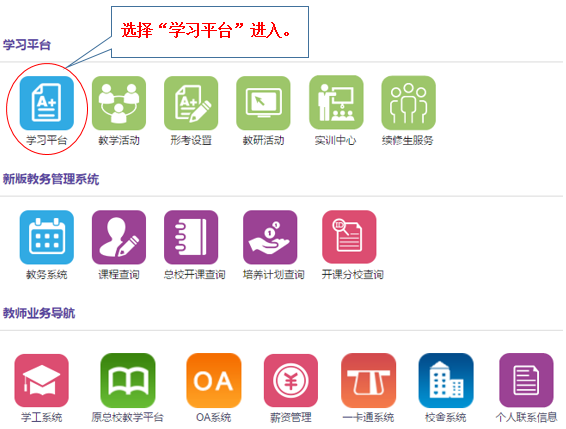
登录方式二:从学习平台首页登录
操作步骤1:访问上海开放大学网站http://www.shou.org.cn/或http://www.sou.edu.cn/。
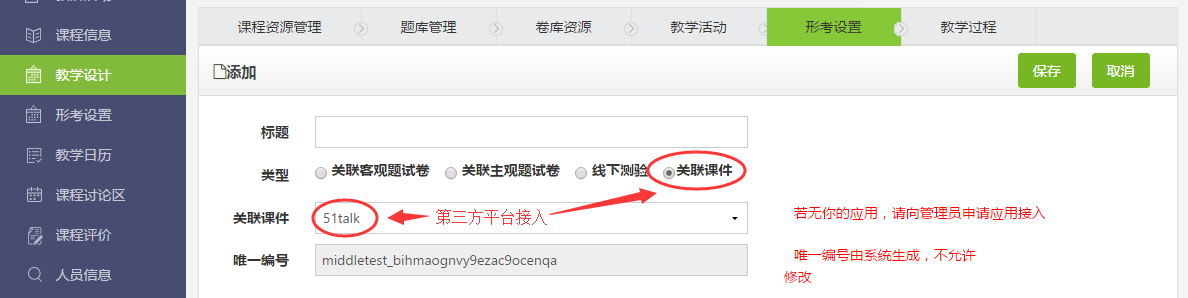
操作步骤2:用户登录。
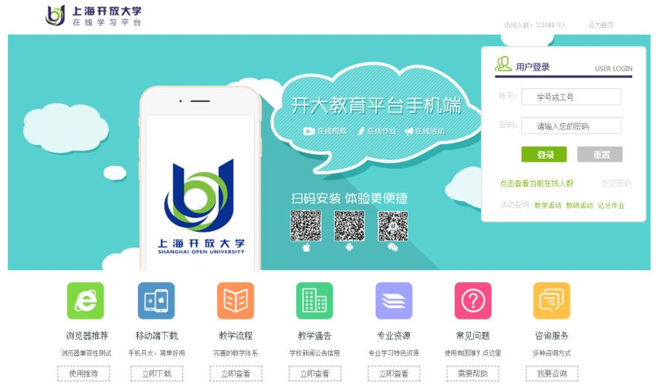
登录方式三:下载移动端APP及登录
操作步骤1:访问“学习平台首页”http://learning.shou.org.cn/。
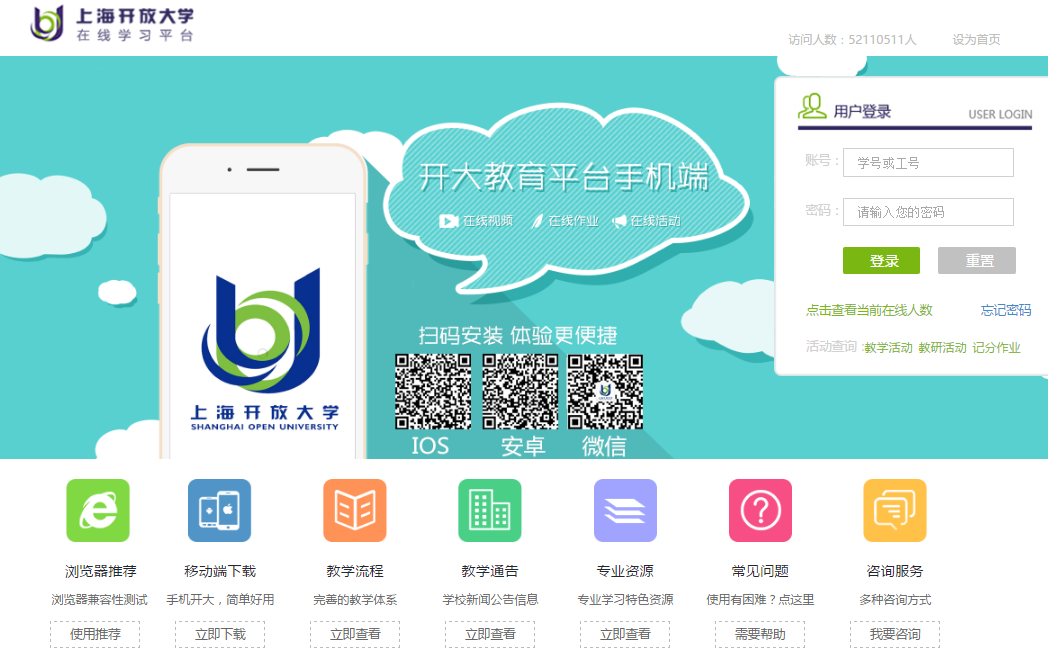
操作步骤2:使用手机扫码下载安装学习平台客户端。
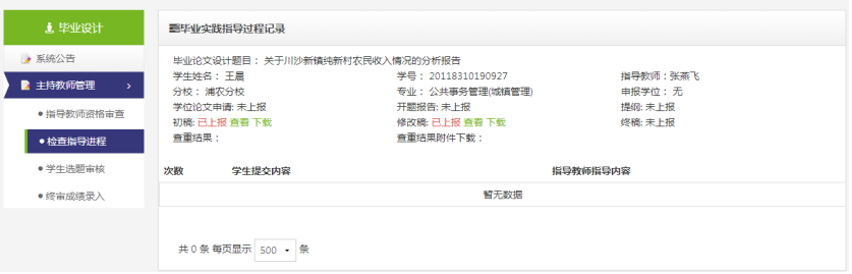
操作步骤3:用户登录。
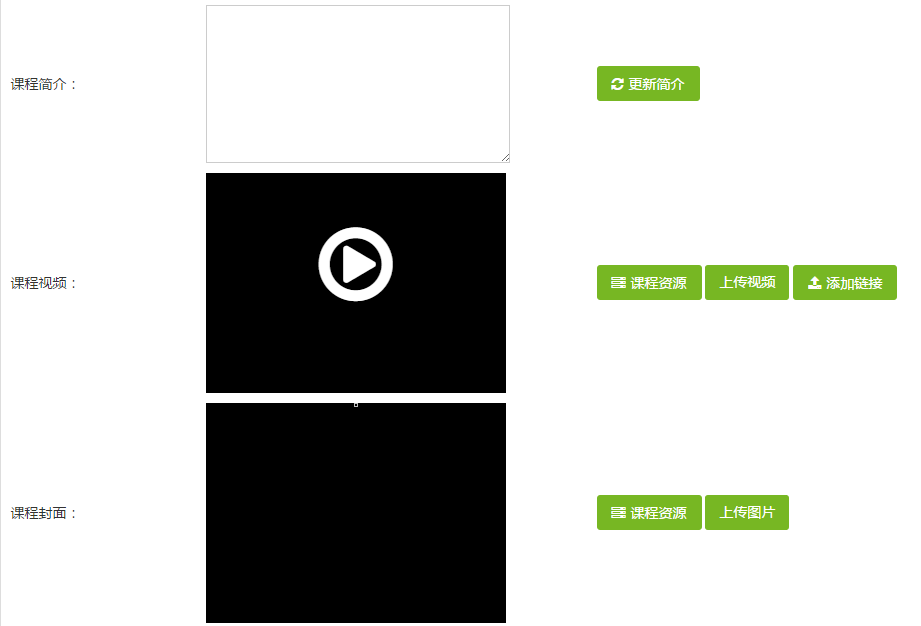
登录方式四:关注微信端及登录
操作步骤1:访问“学习平台首页” http://learning.shou.org.cn/。
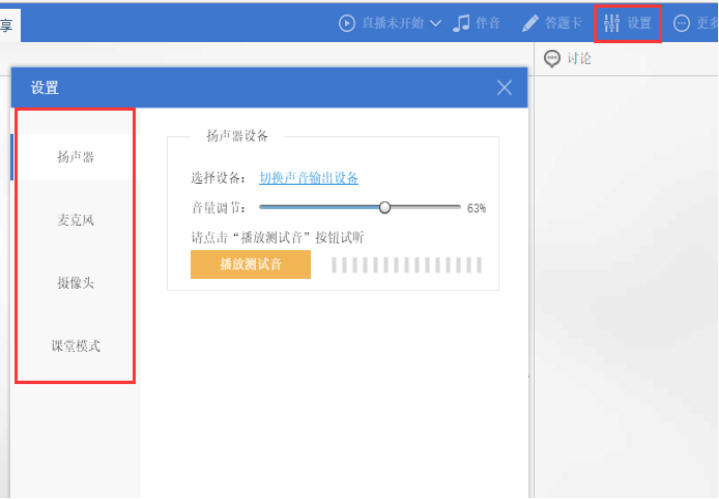
操作步骤2:关注上海开放大学企业号。
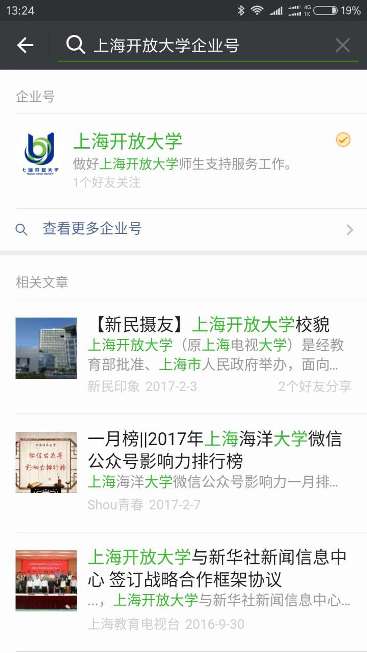
操作步骤3:进入学习平台微信版查看消息。
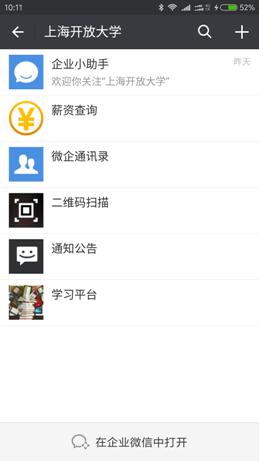
操作步骤4:查看我的课程列表。
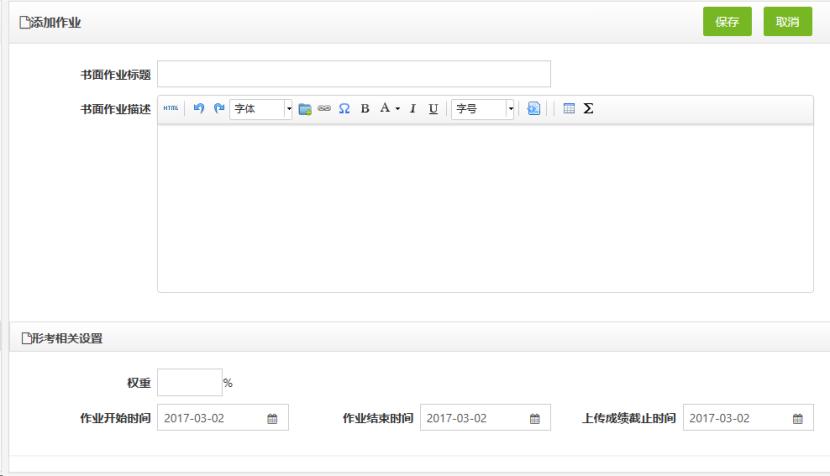

操作步骤5:选择1门课程,进入“课程空间”查看内容。
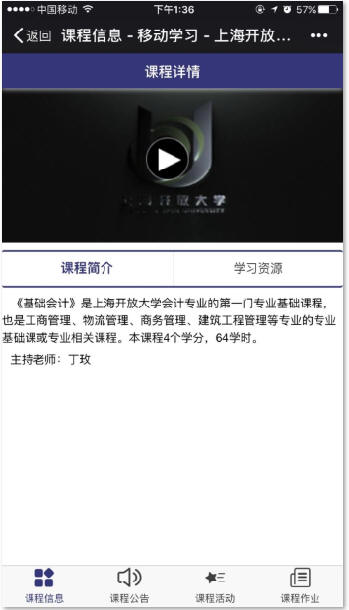
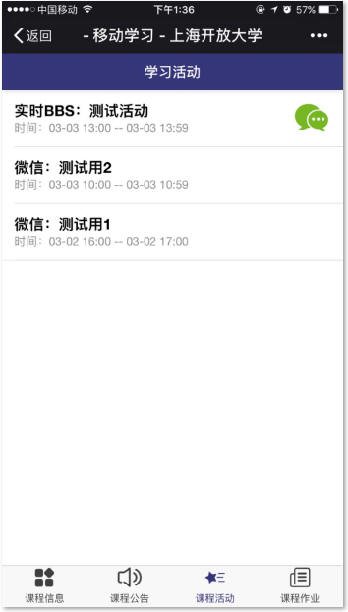
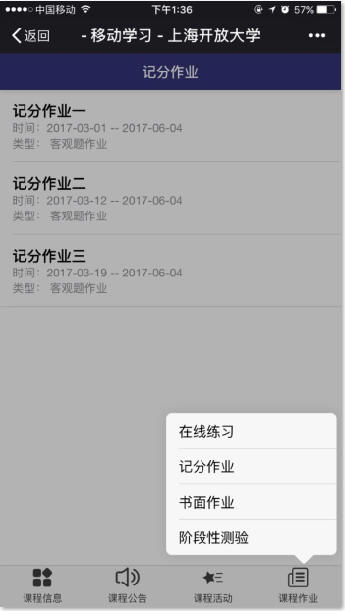
操作步骤6:微信企业号中新增毕业论文信息查询功能。
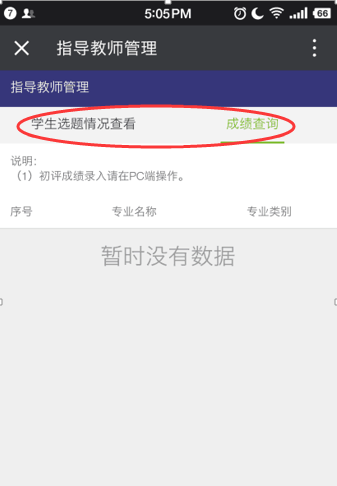
操作步骤7:微信企业号中新增自动化应答信息功能。
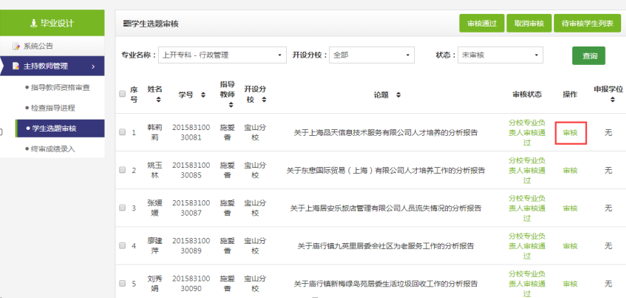
重要提示(规则说明)
1)如果您从未登录过,需要在企业号中进行绑定。
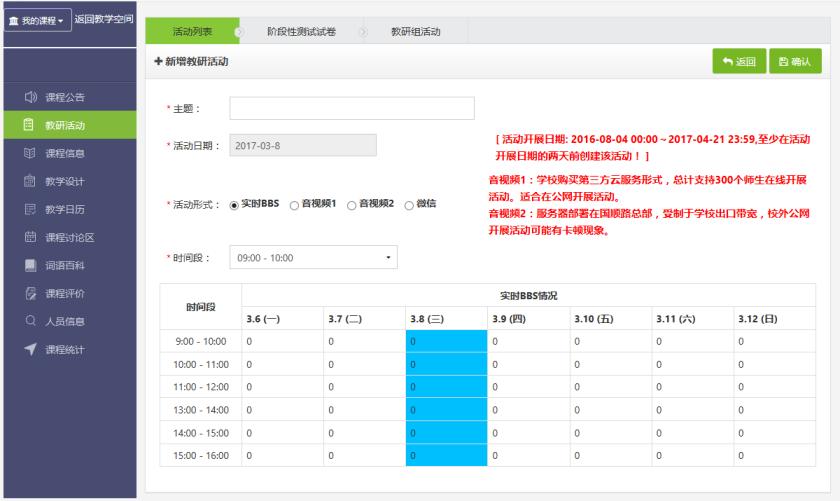
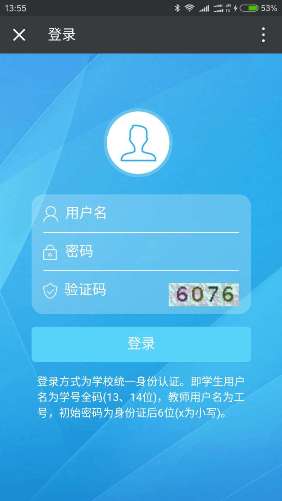
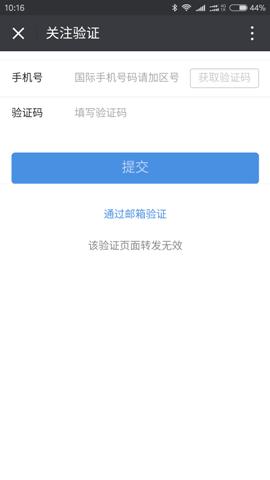
2)如您在校园网中没有设置手机号,验证将无法通过,需要在在门户“个人联系信息”中修改个人手机信息。
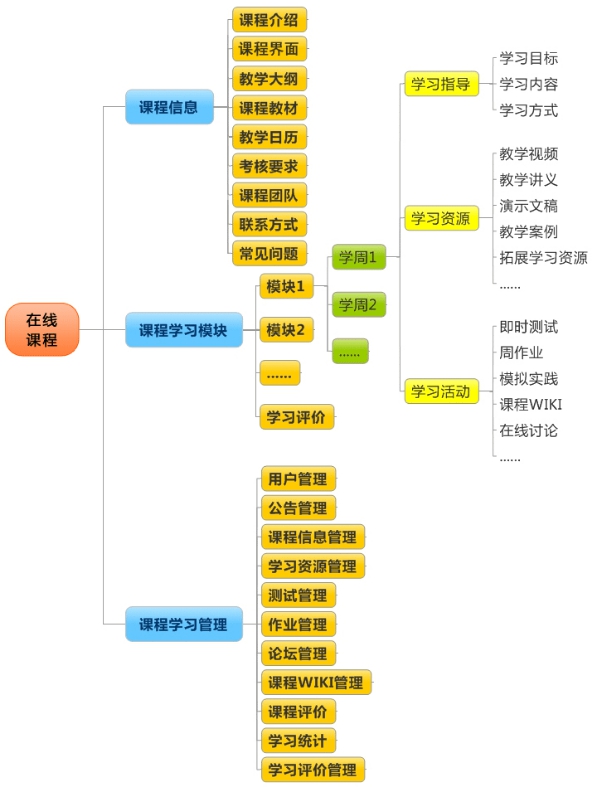
注:目前微信中内容以浏览为主,暂不提供编辑功能。
上海开放大学在线学习平台使用介绍(课程内容建设)
1、使用教学空间的功能
教学空间:提供提醒信息、查询功能、简单汇总信息、进入课程的链接、直接进行教学活动、形考、教研活动等的设置功能。
功能介绍1

功能介绍2

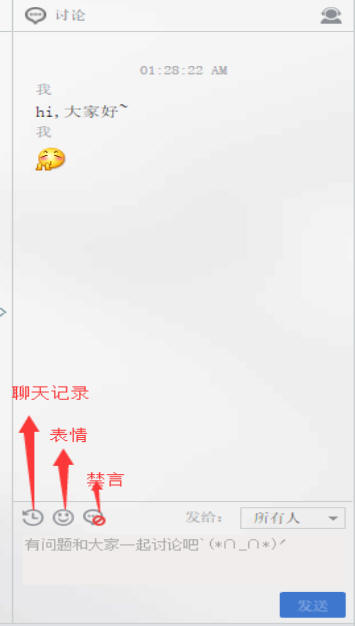
功能介绍3

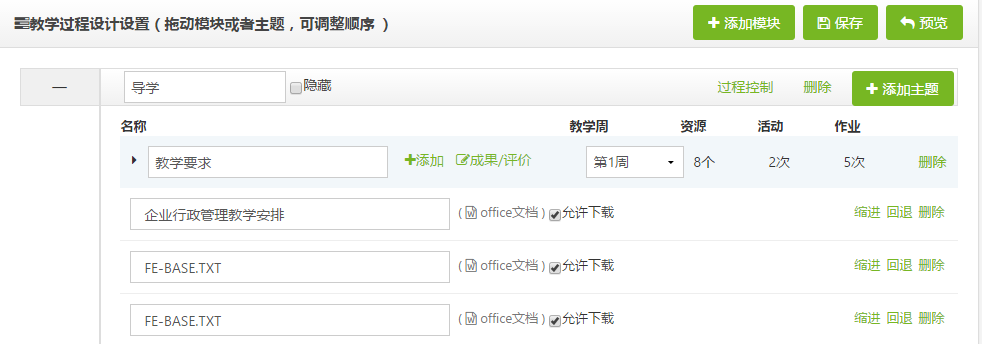
功能介绍4:本学期课程:显示各类教学提醒信息,毕业设计提醒信息,可切换主持与面授课程列表,显示收藏的课程。提供课程相关的汇总信息,可直接点击数字,查看详细信息。
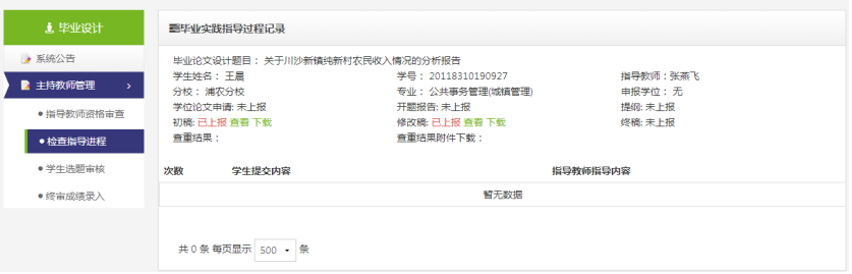
功能介绍5:布置教学活动:根据教师权限添加相关教学活动。
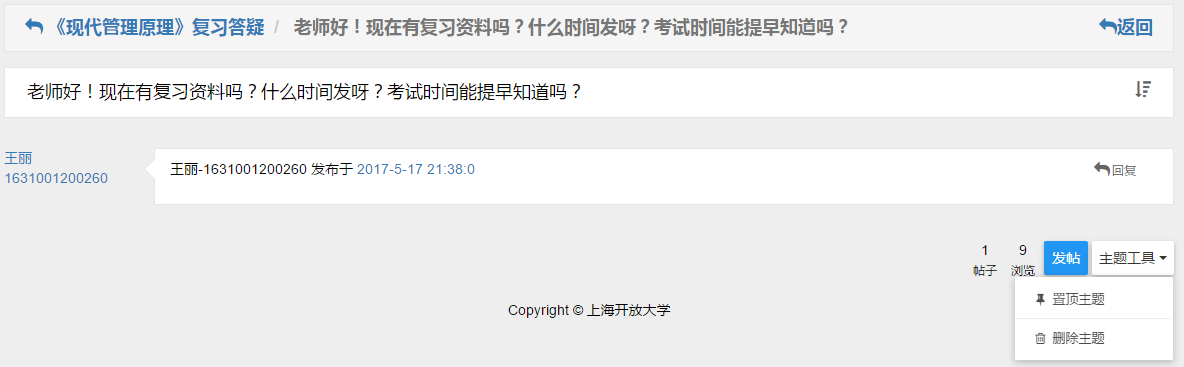
功能介绍6:课程形考比例:根据教师权限设置、查看、批阅相关形考比例。
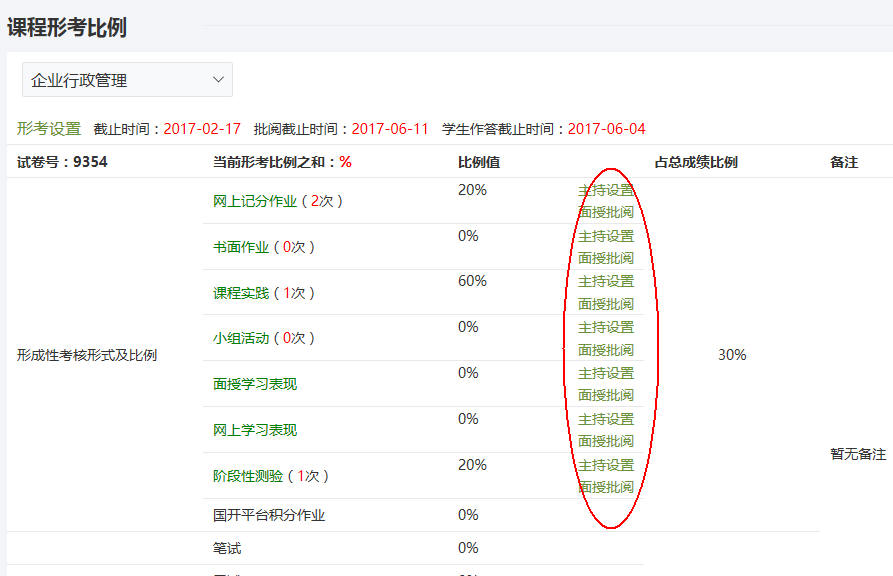
功能介绍7:教研活动:根据教师权限设置或查看教研活动;查看分校开设情况。
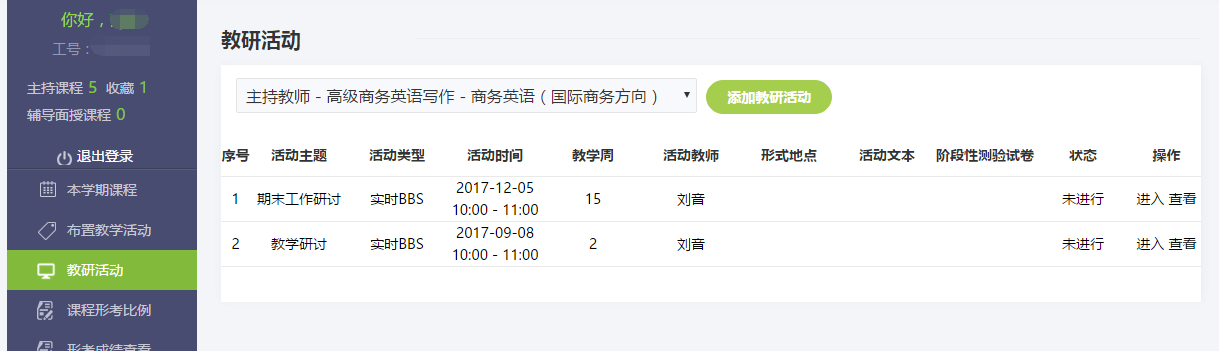
功能介绍8:社会调查:进入社会调查相关界面。
功能介绍9:毕业设计:进入毕业设计相关界面。
功能介绍10:历史任课课程:通过学习列表浏览各学期主持或辅导课程。
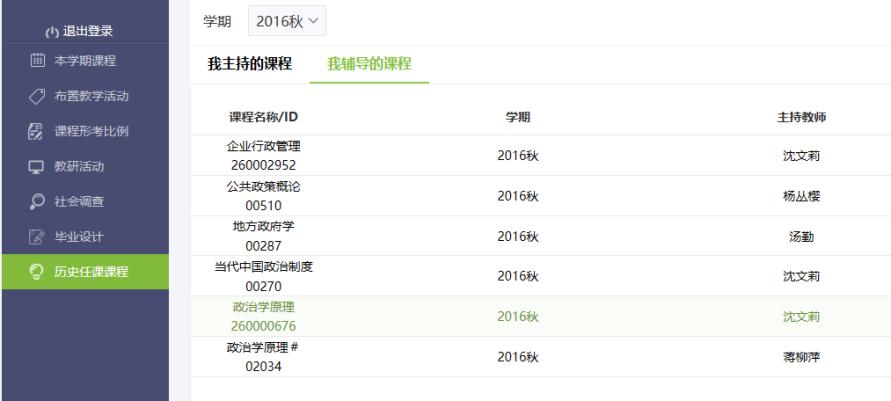
重要提示(规则说明)
1)“本学期课程”中辅导教师、辅导员、分校、学生等信息由各分校管理员根据实际情况设置,在当学期过程中随时会有变化。
2)主持课程数按教务处开课大表情况显示,辅导课程数按各分校设置情况显示。
3)“课程形考比例”:按教务部门要求:各项形考形式的比例之和为100%或0%,各项终考方式的比例之和为100%或0%,形考成绩和终考成绩占总成绩比例之和为100%。
4)按教务部门要求,形考设置需要将题库、卷库等设置完成,具体流程如下:
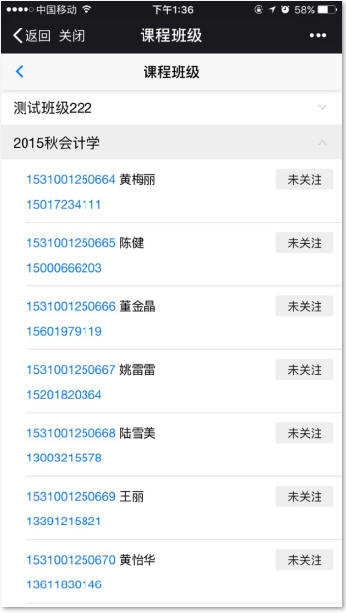
2、使用课程空间的功能
功能介绍1:教学设计:设定课程学期中各类资源、活动、作业等内容,并按教学周进行相应组织。
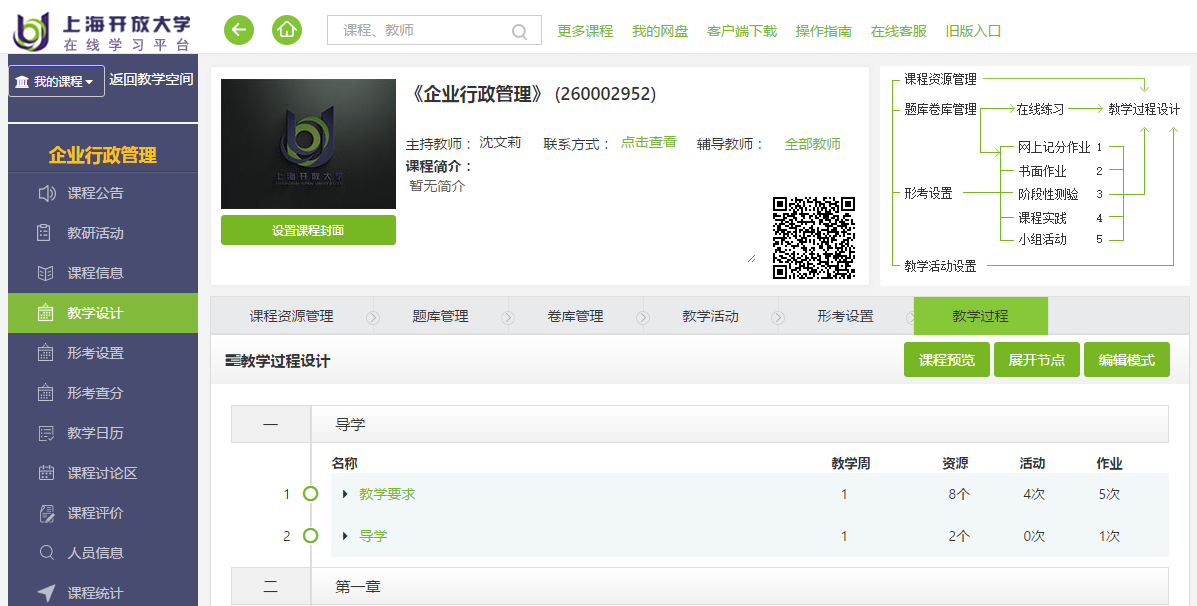
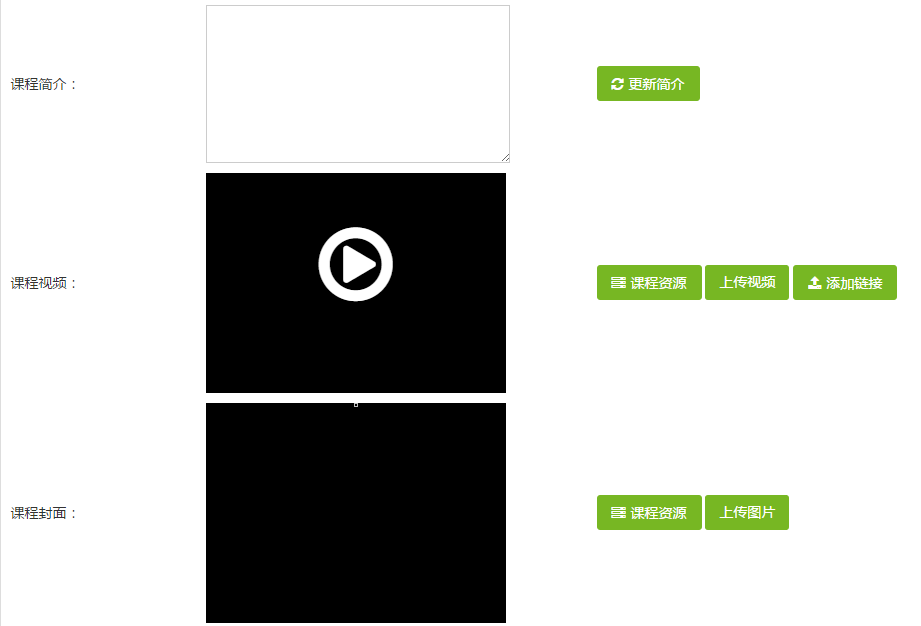
功能介绍2:课程公告:主持教师可发布课程最新公告,包括面向教师、学生的课程公告,面向辅导教师的教研公告。

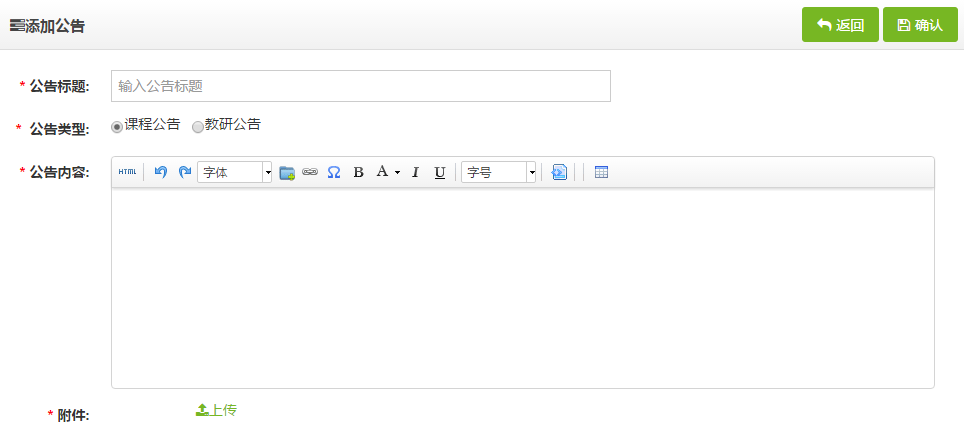
功能介绍3:教研活动:可设置课程教研活动列表,课程阶段性测试试卷上传,教研组活动。
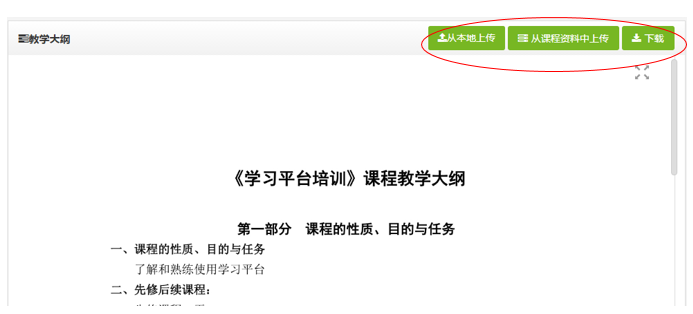
功能介绍4:课程信息:包括课程说明、教学大纲等子栏目。
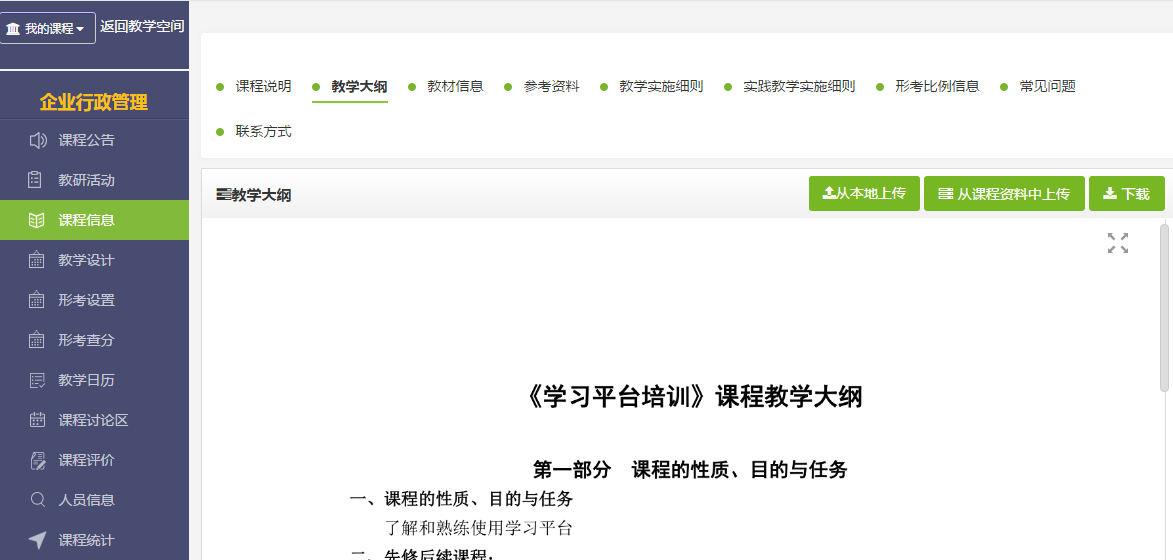
功能介绍5:教学日历:按教学周将教学目录的内容进行编排、显示。
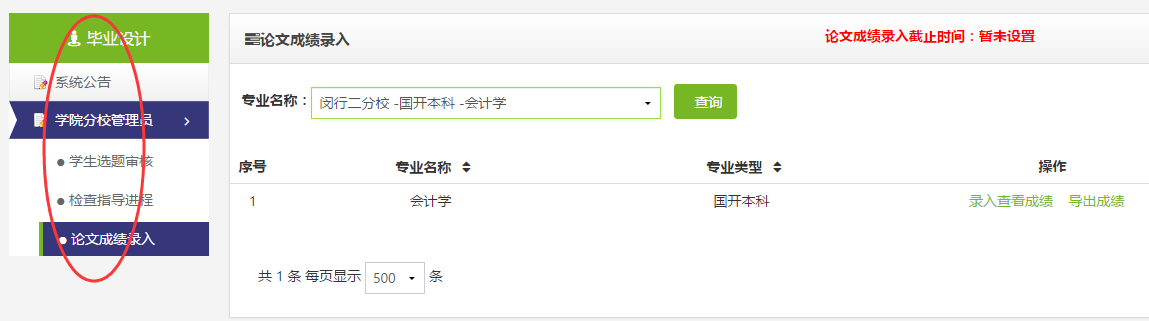
功能介绍6:课程论坛:每门课程均提供非实时的课程论坛,主持教师可以按需增加子版块。
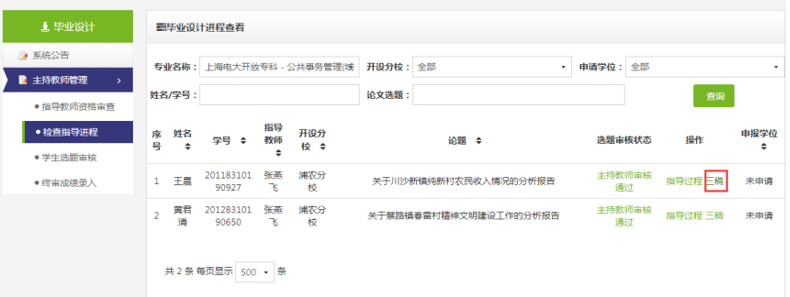
功能介绍7:课程评价:提供主持教师对课程情况了解的途径。
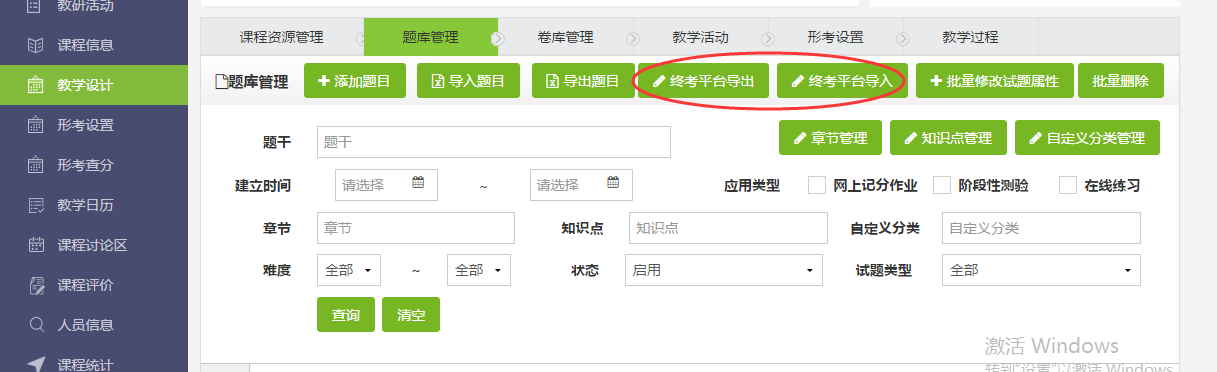
每个评价有2部分组成:主题和内容,主题属性包括:评价标题,描述,开始、结束时间。添加或编辑一条评价可录入主题属性。
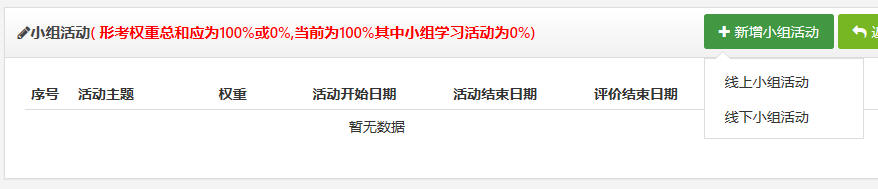
评价内容可选择单选、多选、问答等题型,可设定必选、可选等属性,通过进入“评价项管理”进行设置。
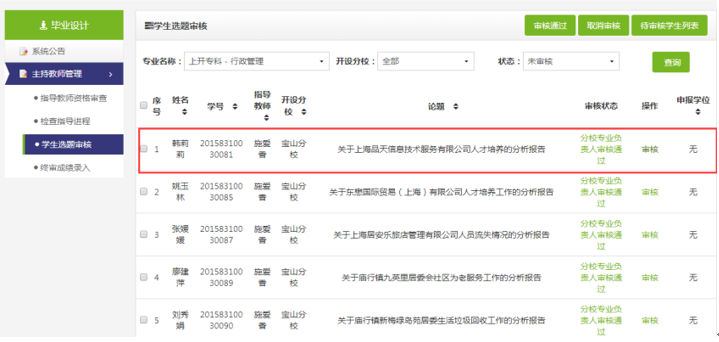
功能介绍8:人员信息:可查看教学团队人员,课程班级、学习小组、学生等信息。
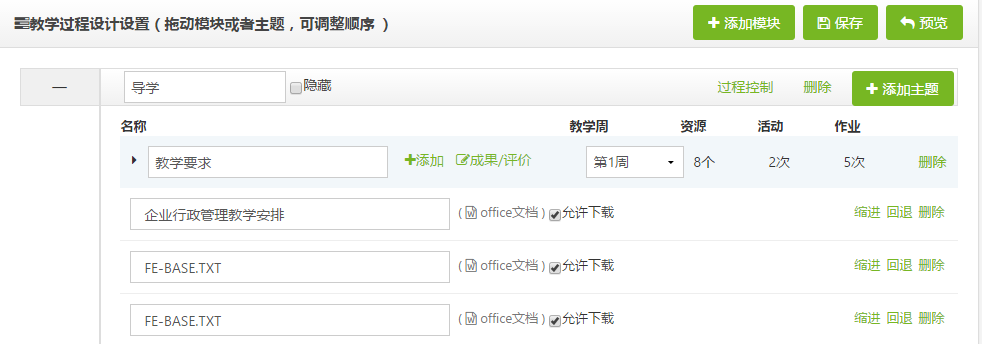
重要提示(规则说明)
“课程评价”只主持教师有权设置,面授、学生、班主任、等其他角色均可参加,及看统计结果。
3、“课程信息”栏目内容建设
进入方式:登入学习平台首页→教学空间→课程空间→课程信息
操作步骤1:选择“课程说明”等子栏目。

操作步骤2:可选择“从本地上传”,或“从课程资料中上传”等方式进行栏目内容设置。
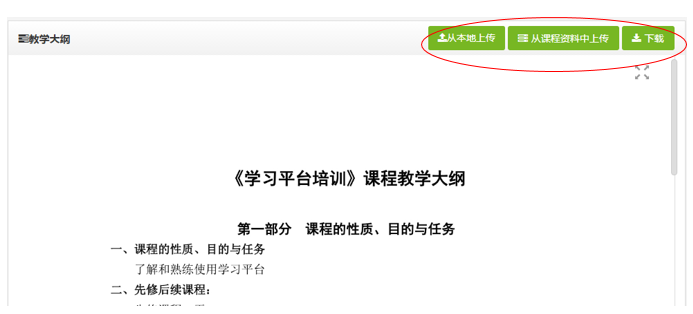
重要提示(规则说明)
1)“课程信息”栏目内容每学期会从前一学期导入。
2)目前只支持word文档上传。
3)如需要删除子栏目内容,需要上传一个空白word文档。
4、课程资源管理
使用网盘工具管理课程资源
进入方式:登入学习平台首页→教学空间→课程空间→教学设计→课程资源。
操作步骤1:上传课程资料。
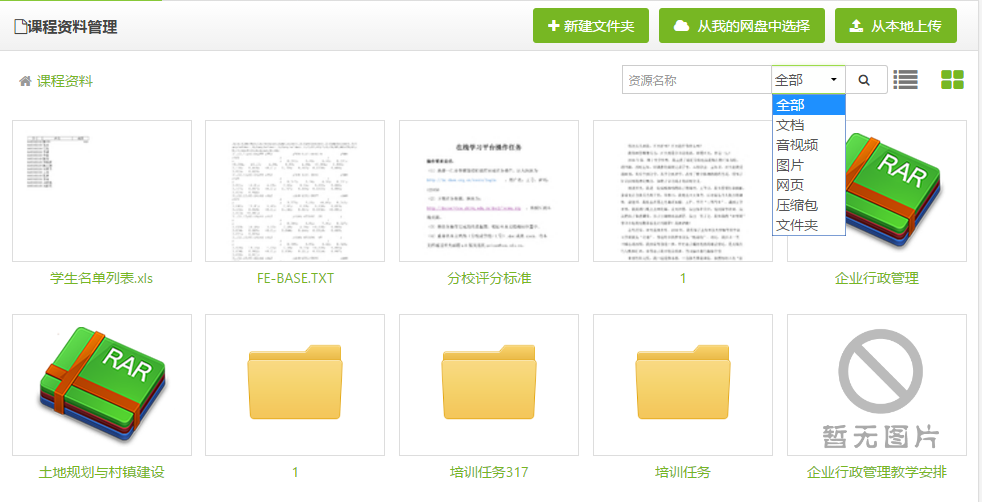
重要提示(规则说明)
媒体资源包、图像、音频、动画、视频等要采用先进、高效、符合国际标准的压缩技术进行压缩,以满足存储和网络传输要求,并针对移动端进行测试和优化。
1)媒体资源形式
2)三分屏课件说明:此类文件只支持XP下的IE6,7,8浏览器。对于现有资源,如教师还需要使用,将由信息中心统一转换为视频。
3)PPT文件说明:备注部分不应含有特殊符号、公式、应使用标准office产品编辑PPT文件。
4)HTML文件说明:HTML文件通常有多个文件相互引用链接组成,同时,为了避免有些js的安全隐患,若要上传html文件,平台要求如下处理:Html文件,可以包含多个文件(index.html,a.html,b.html,css,js…内部自行连接),但首页必须为index.html(若不是这个名字,则需要改名为此文件名),然后打包成zip后(index.html需要在zip的直接目录下,并且必须是zip压缩,不是rar压缩),将压缩包后缀改为.ziph后上传。
5)Asp,aspx,JSP,Exe,cmd等可执行程序类的文件:为保证平台安全,不允许使用此类文件,若有特殊需求,必须上传此类文件,请以rar,zip形式打包,以附件形式上传。
5、教学过程设计
完成课程教学设计:
进入方式:登入学习平台首页→教学空间→课程空间→教学设计→教学过程。
操作步骤1:添加模块。
教学目录的第一层为学习模块,点击“添加模块”按钮在目录底部会显示文本框,录入模块名称,模块的顺序可通过拖动模块进行调整。
可以以模块为单位隐藏(学生端不显示)课程资源内容。
删除一个模块,会连同其下资源一并删除。
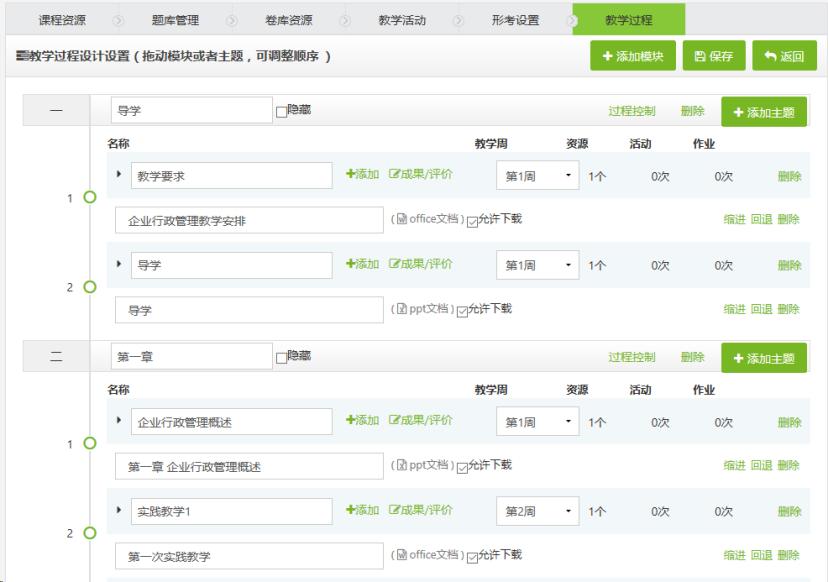
操作步骤2:添加主题。
点击“添加主题”按钮在所属模块底部显示文本框,录入主题名称,并选择对应的教学周。
每条主题按业务要求可录入成果及评价。
在主题之下可添加各类教学资源,包括:课程资料、活动、作业、在线练习、网址链接、文本标题。
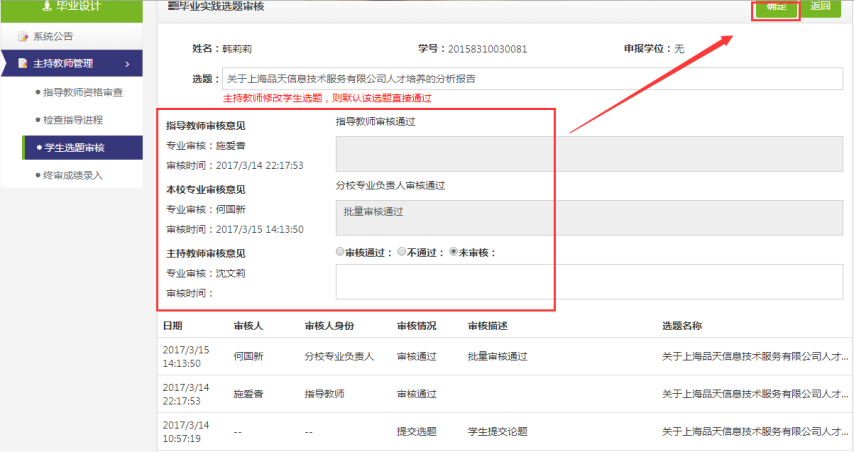
操作步骤3:删除。
删除一个主题,会连同其下资源一并删除。
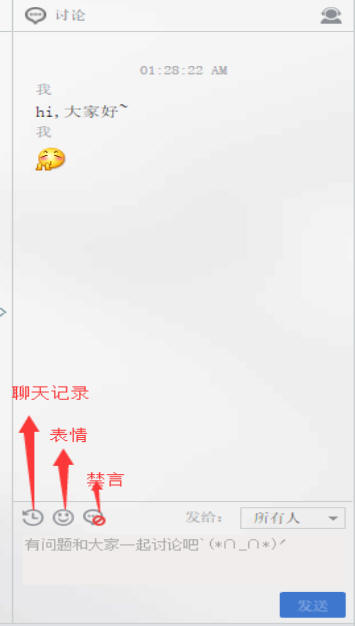
操作步骤4:每个主题可以单独进行缩放资源的操作。
教学目录默认为三层结构,通过每个资源的“缩进”和“回退”操作可实现多层结构的效果。
默认情况下视频资源是不允许下载的,其他资源形式默认允许下载,但主持教师可以手动更改默认设置。
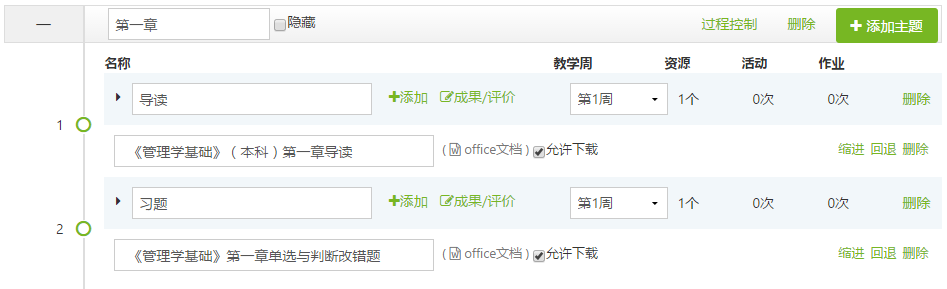
操作步骤5:内容编辑。
直接在模块、主题、资源名称的文本框中进行文字修改,点击“保存”按钮,实现内容编辑。
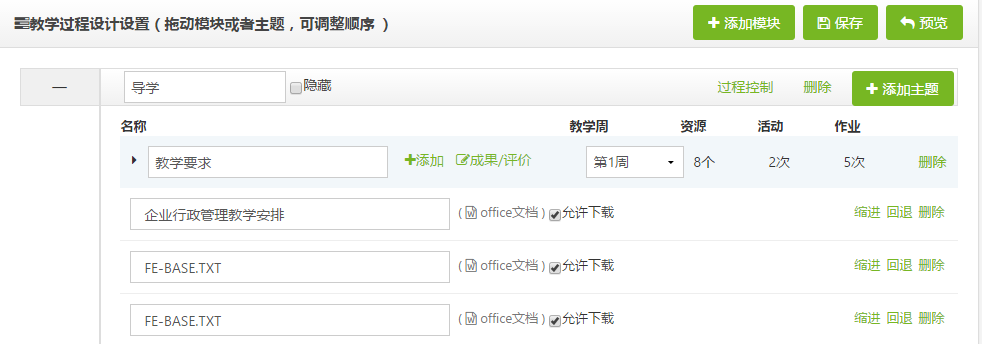
重要提示(规则说明)
《上海开放大学在线课程建设规范》中要求的课程结构
(1)课程整体结构
说明:
在线课程由课程信息、课程学习模块和课程学习管理三部分组成。课程学习模块可包含多个学周,每个学周应包含完整的教、学、习、考的内容,其主要组成为教学主题、学习资源、学习活动、学习评价等。每个学周的学习资源里可包含多个知识点,学习者主要通过观看教学视频的形式进行学习,并可下载相关的讲义和文档等学习辅助资源。
教学日历结构表
(2)课程整体结构图
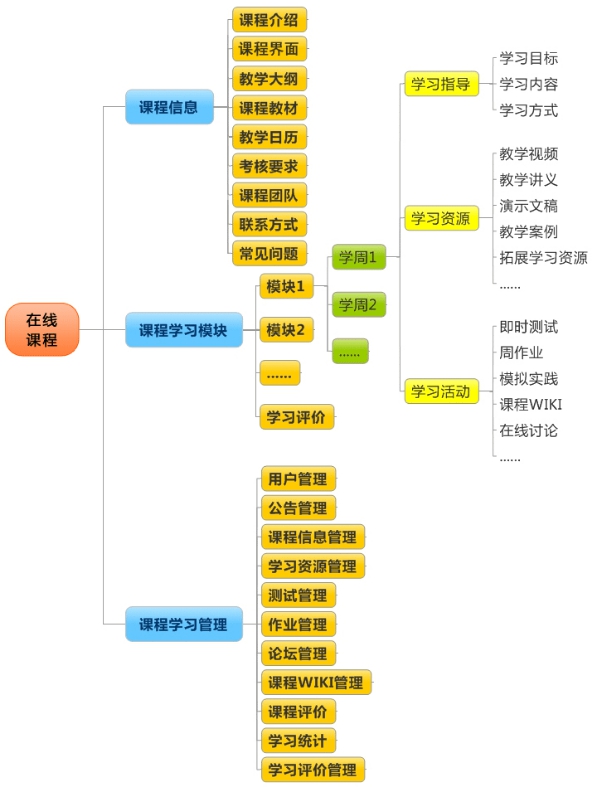
6、设置教学过程控制
进入方式:登入学习平台首页→教学空间→课程空间→教学设计→教学过程→过程控制
操作步骤:可以按模块为单位,进行模块间进度控制。点击教学过程中“过程控制”按钮。
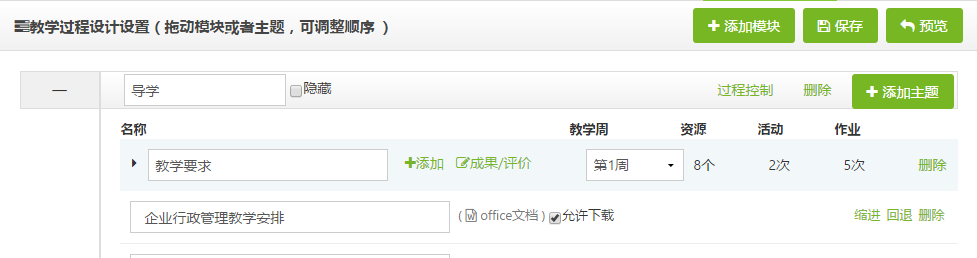
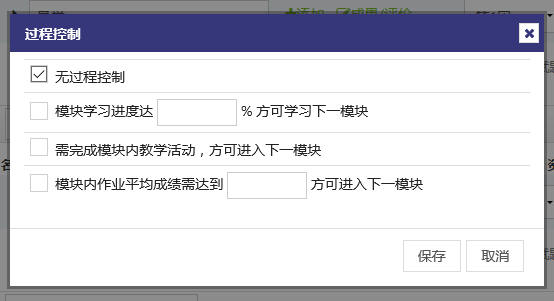
重要提示(规则说明)
学习进度的计算由系统根据教师设定内容综合计算,每个模块的设定进度值可查看“教学日历”中的显示。
7、在课程视频中添加即时试题
进入方式:登入学习平台首页→教学空间→课程空间→教学设计→教学过程→添加即时试题。
操作步骤1:添加即时试题:如课程资源为视频格式,会出现“添加即时试题”功能。

操作步骤2:在视频播放过程中点击暂停按钮界面会切换至编辑状态。
点击“从题库中选择试题”按钮选择试题,要加入视频中的试题需已存在于题库中,并且为客观题。
每次选中一个试题。
视频在播放过程中,在暂停时刻会停止视频播放并弹出试题,学生答题后系统会根据学生回答的正确性,可选择继续播放剩余视频,还是重放试题弹出之前的内容。
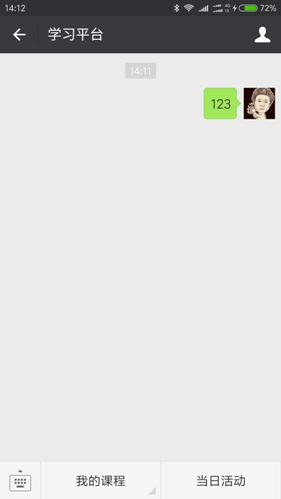
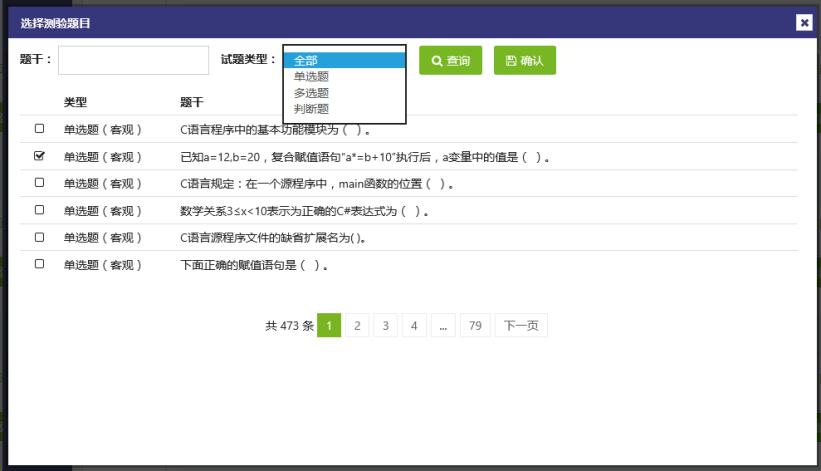
8、添加助教人员
添加一个具有主持教师权限的课程管理人员:
进入方式:登入学习平台首页→教学空间→课程空间→人员信息→添加人员。
操作步骤1:在教学团队信息中点击“添加人员”按钮。
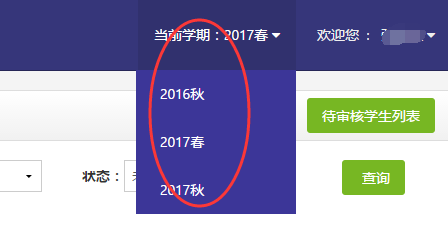
操作步骤2:通过教师名称或工号查询,勾选并保存。
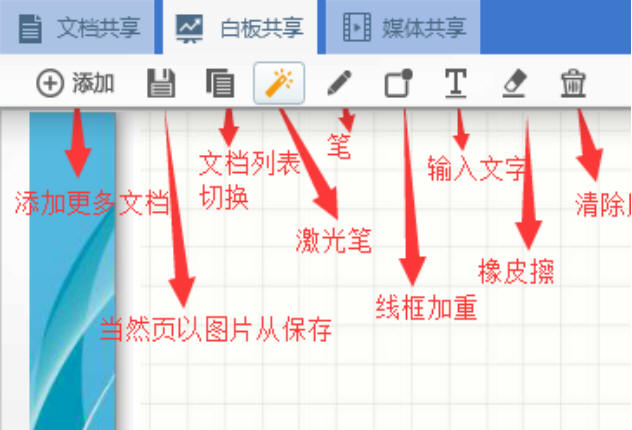
重要提示(规则说明)
1.课程主持教师由教务系统设定,在学习平台中主持教师可设置具有主持权限的人员,类似助教。
2.教学团队人员由各分校管理员设置。
上海开放大学在线学习平台使用介绍(布置教学活动)
1、设置教学活动信息
进入方式:登入学习平台首页→教学空间→课程空间→教学设计→教学活动。
操作步骤1:点击“新增活动”按钮,进入设置页面。
可设置三种类型的教学活动:实时BBS、直播课堂(音视频系统)、基于微信的活动。
设定活动名称,开始、结束时间,活动描述等信息,点击“确定”按钮完成设置。
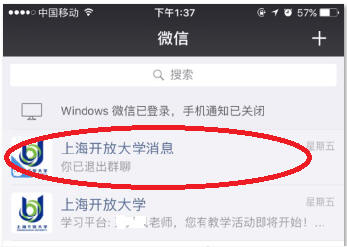
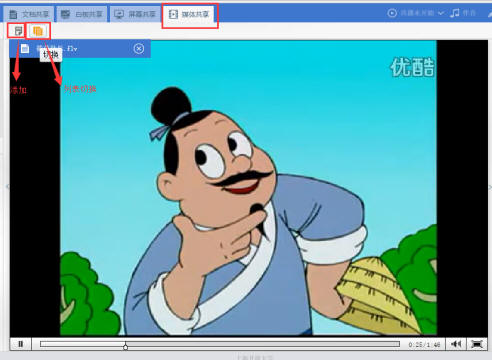
操作步骤2:在教学活动列表中点击“查看”按钮,进入活动详情页。
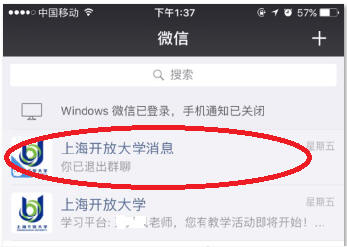
点击“进入”按钮进入活动环节。或点击“统计结果”按钮查看活动统计信息。
主持教师可以再次编辑该次活动属性。
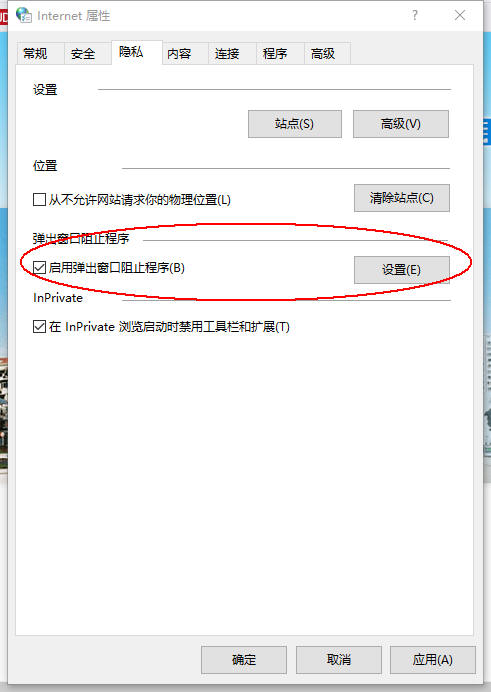
重要提示(规则说明)
1.各类教学活动,开始时间不可设当天,包括修改,需提前一天设置,已经开始或过期不能编辑和删除。
2.各类教学活动,若该活动已被教学过程设计应用,不允许删除,可先从教学目录中去除。
3.微信活动只在微信平台中进行,PC端、APP端不支持。
4.活动提前15分钟方可进入,已经开始的活动不可删除。
5.若未正常进入活动,请注意浏览器是否有弹出窗口提示,请设置浏览器总是允许学习平台的弹出窗口。
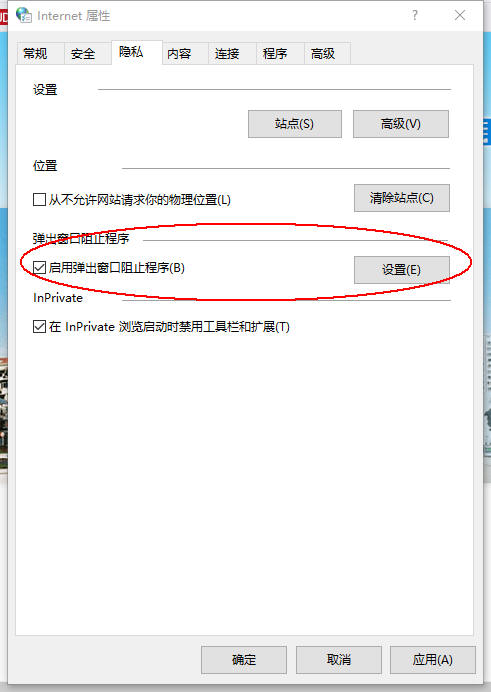
2、进行实时BBS活动
进入方式1:登入学习平台首页→教学空间→布置教学活动→活动列表→查看。
进入方式2:登入学习平台首页→教学空间→课程空间→教学设计→教学活动→活动列表→查看。
操作步骤1:进入实时BBs主界面,可以浏览全部主题和我的主题信息,点击“新主题”显示编辑层面,标题只可录入纯文本,内容可插入链接、表情,及本地附件。
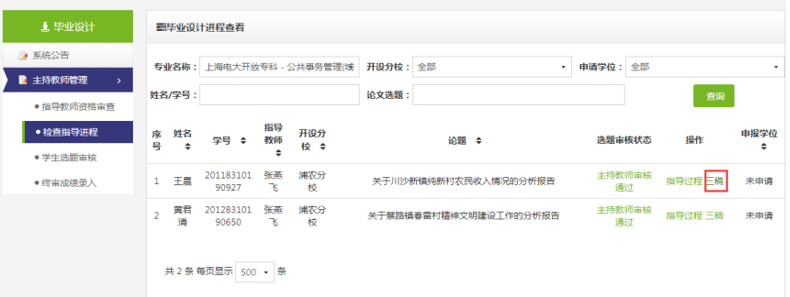
操作步骤2:编辑主题:发帖编辑区支持富文本编辑功能,可以对内容进行简单格式设置。
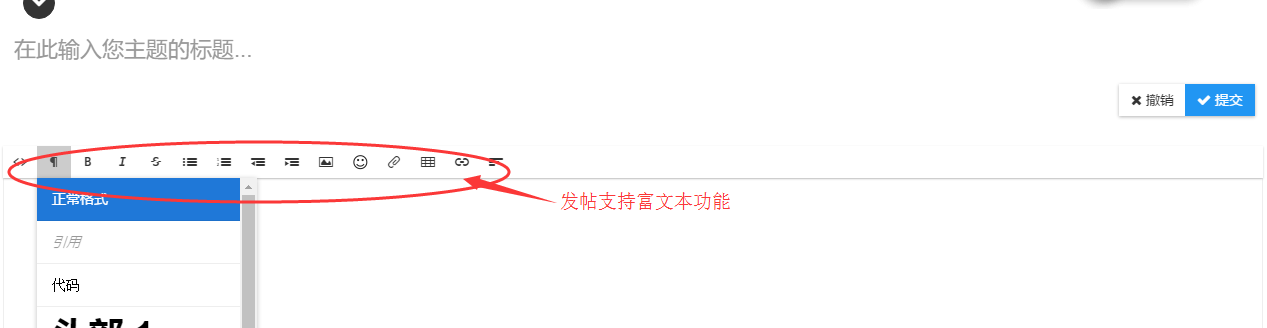
点击或拖拽该图标,可以改变编辑页面的大小。
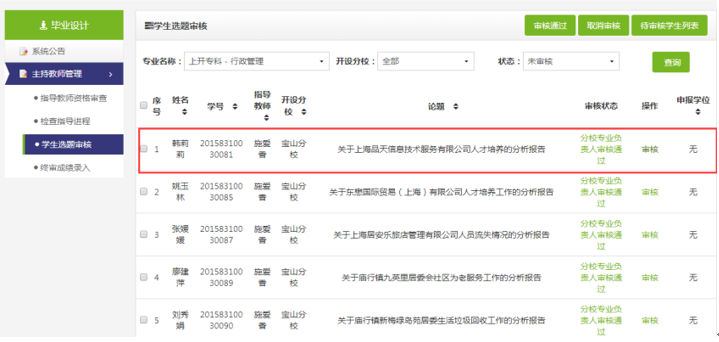
操作步骤3:进入实时BBs主界面,新增参与人员详细信息,包含在线教师列表和在线学生列表。

操作步骤4:按发表时间进行排序。

操作步骤5:设置置顶主题或者删除主题。
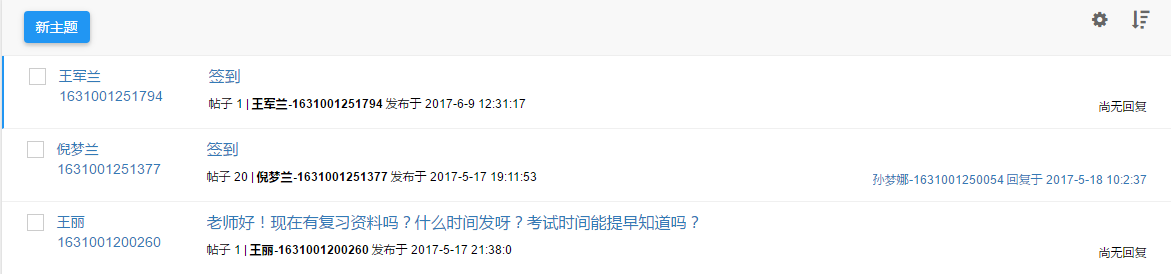
操作步骤6:删除主题帖,或取消置顶,需事先勾选该条主题。
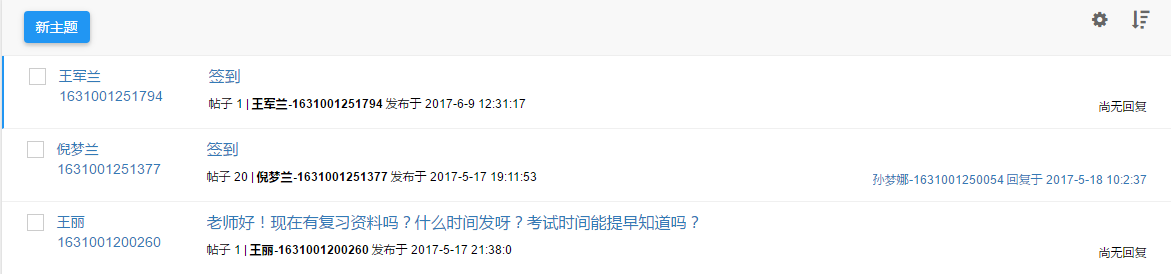
操作步骤7:点击主题,进入该主题内容界面,可对发帖进行排序,可编辑自己所发帖子,可针对发帖人进行“回复”,可在本主题下发布新帖。
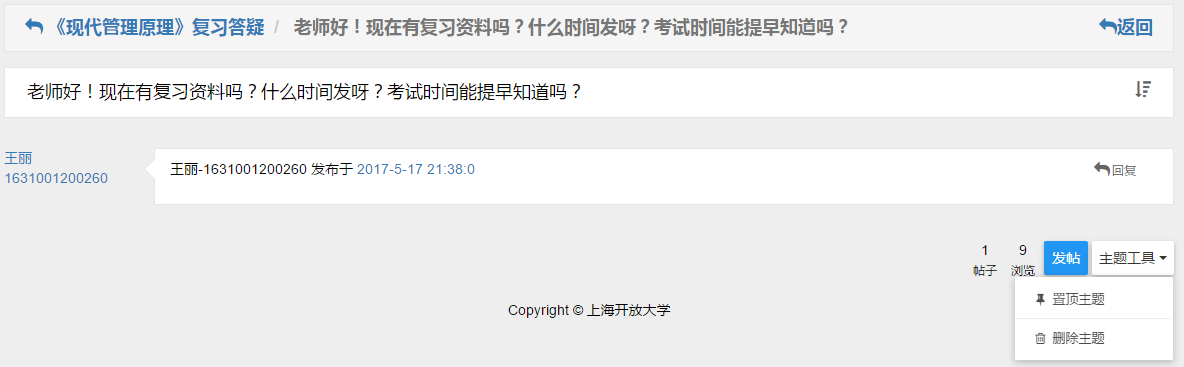
操作步骤8:新增搜索功能。
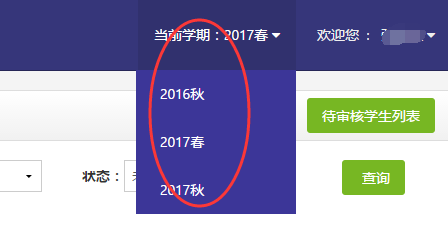
操作步骤9:新增列表统计栏,了解主题、回帖、总贴信息数据。
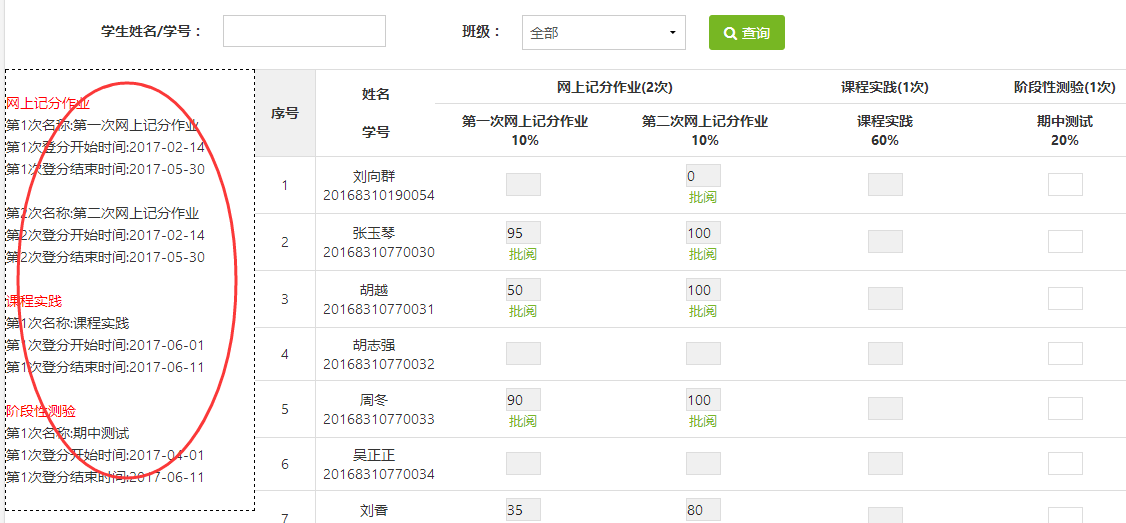
操作步骤10:发帖新增“NEW”标识,提示有新的内容更新可以查看。
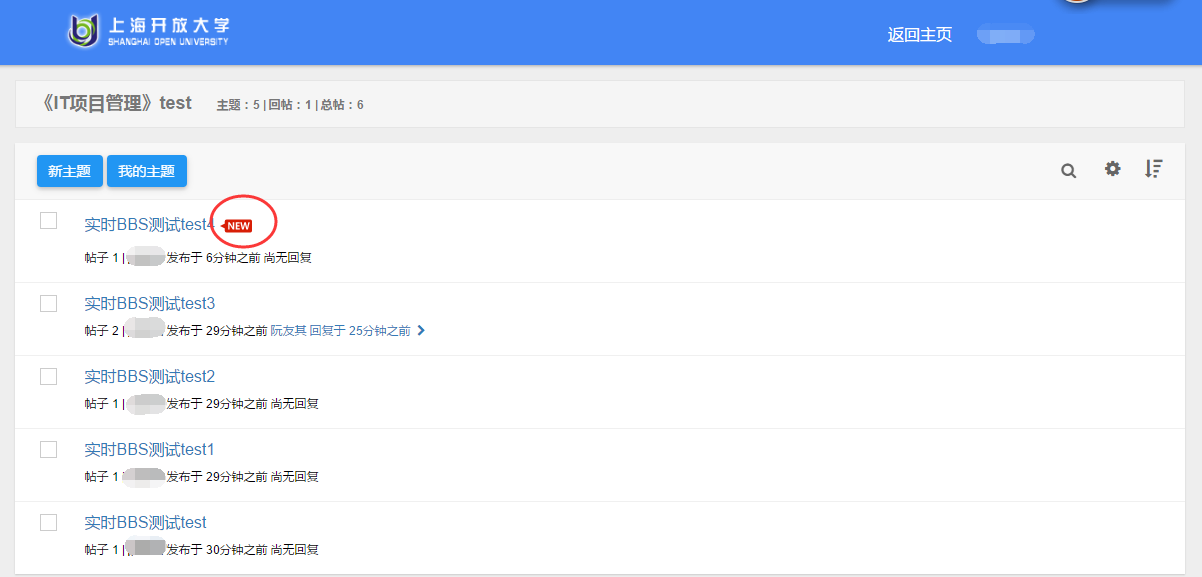
重要提示(规则说明)
帖子内容中的附件格式支持图片和网页文件。
3、进行直播课堂活动
进入方式1:登入学习平台首页→教学空间→布置教学活动→活动列表→查看。
进入方式2:登入学习平台首页→教学空间→课程空间→教学设计→教学活动→活动列表→查看。
功能介绍1:直播课堂支持微信参加功能,扫描二维码进入活动会场。
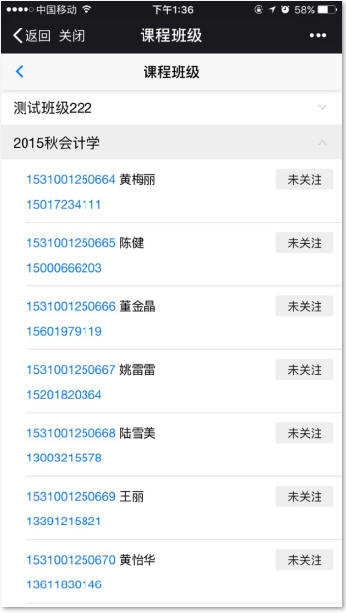
教师进入课堂后,会弹出音视频检测窗口,进行课堂准备。
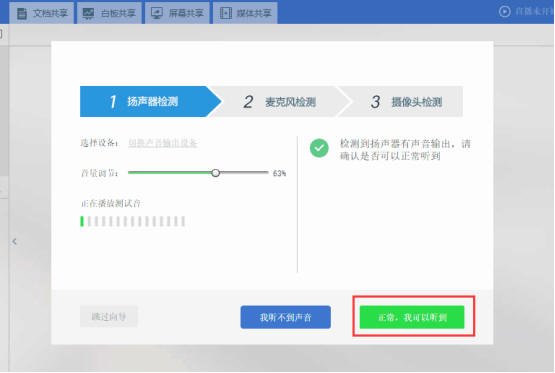
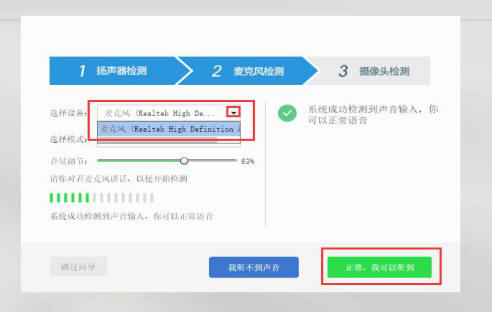
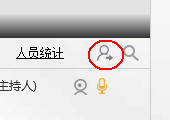
功能介绍2:教师进入课堂后:1)会自动打开摄像头,并开始录制。2)老师可点击【文档共享】-【添加】,添加共享文档。
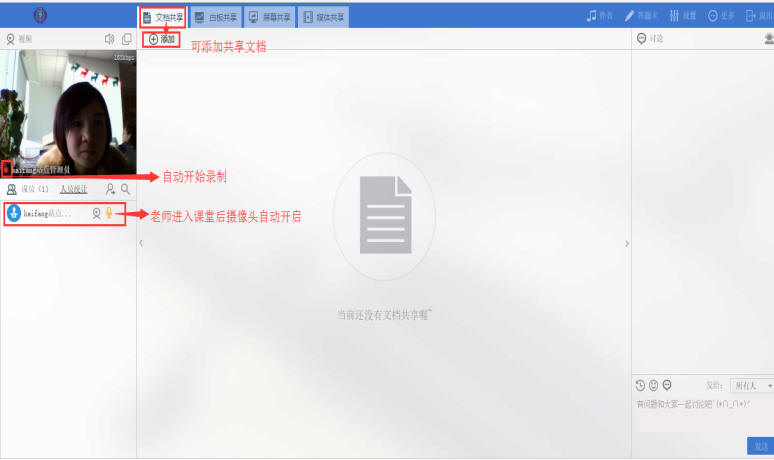
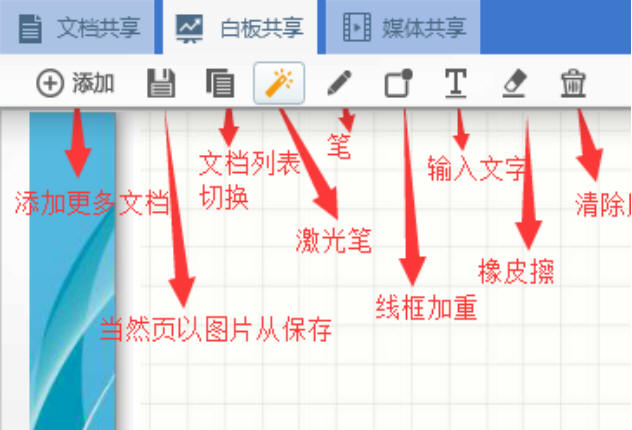
功能介绍3:白板共享功能,与文档共享类似。
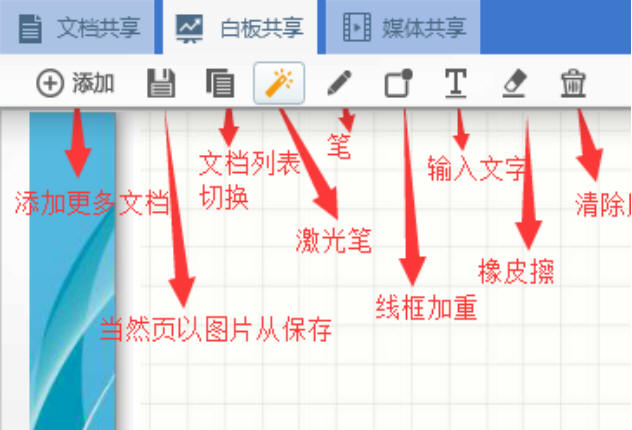
功能介绍4:屏幕共享功能,能将教师桌面共享到学习端 1)点击【屏幕共享】-【桌面共享】,提示下载插件 2)插件安装完成后,即可共享成功 。极速共享可以支持全屏观看,桌面共享不支持。
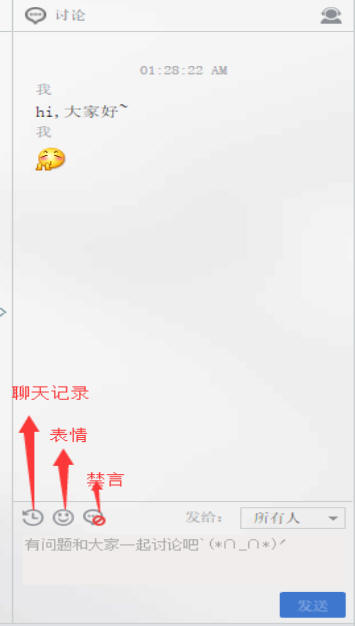
功能介绍5:媒体共享功能,能共享一段视频同步到学生端 1)点击【媒体共享】-【普通模式】,共享MP4、Flv等格式视频文件,共享同步。
普通模式:先上传,后播放,播放画面相对稳定,限制文件大小为30M。极速共享:是边上传边播放,建议网络状态好时采用该模式,不限制文件大小。

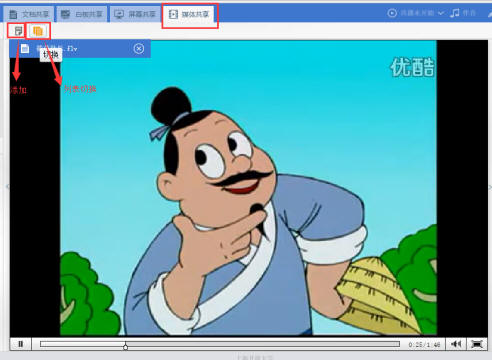
功能介绍6:伴音功能,能在课堂内共享音频文件 1)点击【伴音】按钮,在弹出的伴音列表框中,点击“加号”图标,添加音频 2)可添加多个伴音共享文件,可进行播放、暂停、快进等操作 。
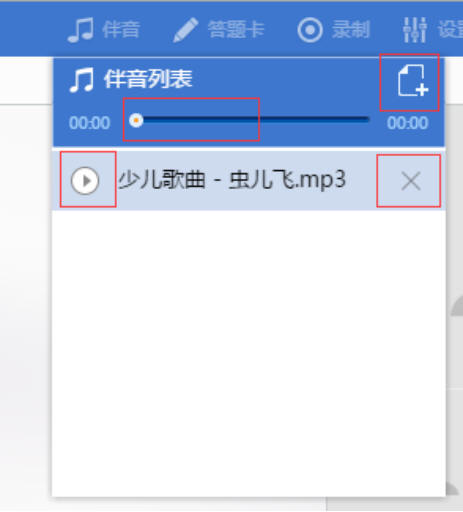
功能介绍7:答题卡功能,在课堂内出具简易答题卡,检测听课效果 1)点击【答题卡】按钮,在弹出的答题卡选择框内,选择答题卡类型 2)答题卡选项和添加和删除 3)点击【发布】,将答题卡同步至学生端 4)可时实查看学生端答题结果 。
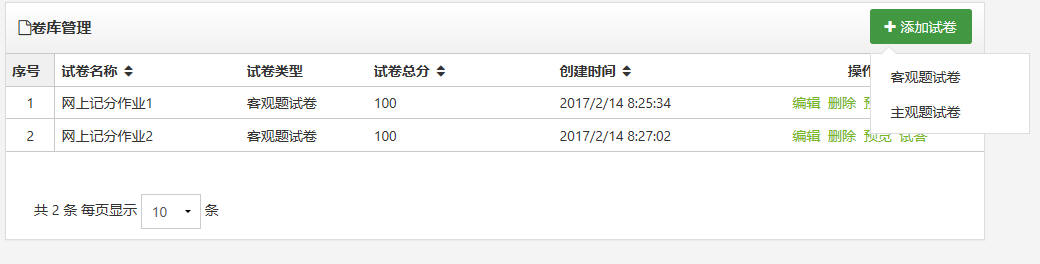
功能介绍8:在课堂内点击【设置】,可进行老师端设备(扬声器、麦克风、摄像头)调试,使上课体验达到最好效果。
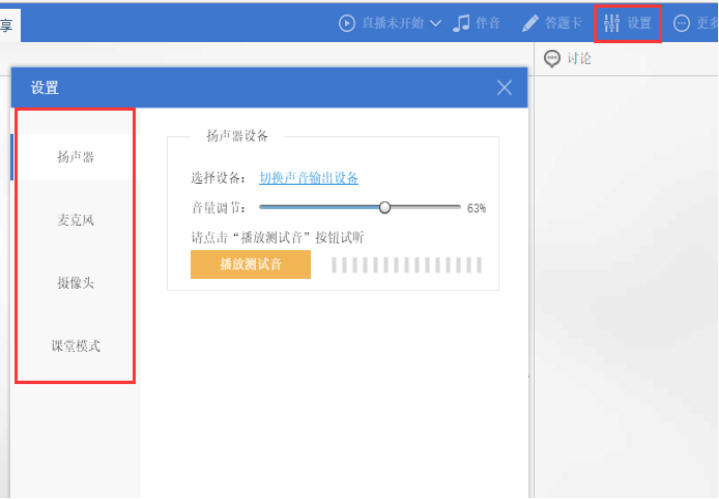
功能介绍9:右侧聊天区域:1)支持所有人文字聊天 2)支持发送表情 3)可以查看聊天记录 4)老师可以对课堂进行全体禁言 。
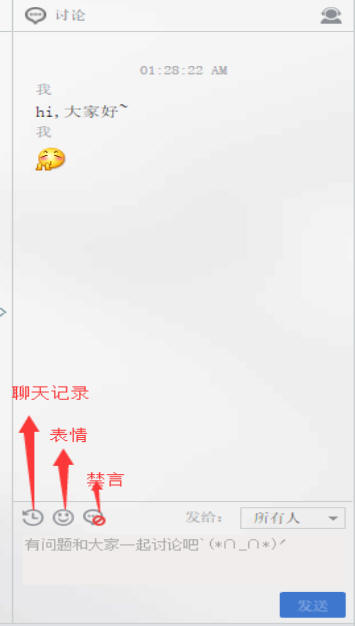
功能介绍10:教师上完课后,点击【退出】按钮,弹出二次确认框,点击【结束课堂】,则会正常结束课堂,踢出课堂内所有用户,并结束录制。
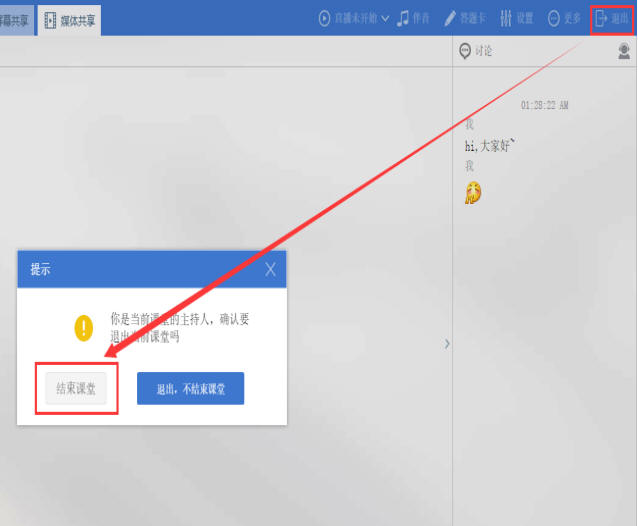
功能介绍11:主持教师可以邀请学习平台之外的人员参加活动,点击“邀请参会者”按钮。显示“主播地址”与“参会地址”复制这些地址可传递给需要参与人员。注意:获得“主播地址”的参与人员具有主持教师的身份,并取代原主持教师,获得“参会地址”的参与人员具有普通学生身份。
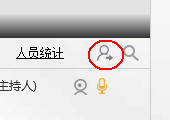
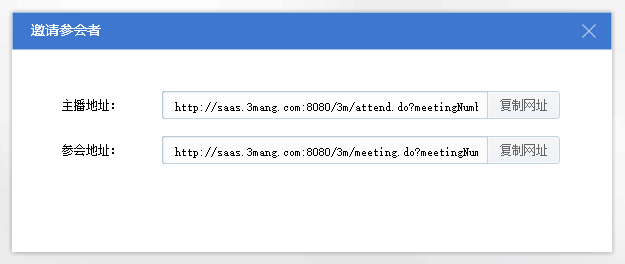
重要提示(规则说明)
1.网络环境:上下行需达到1M左右,联通/电信10M。网络连接方式:有线。耳机配置:头戴式USB耳机, flash版本:最新版本。
2.如果摄像头没有检测到,可能是因为flash原因,更换谷歌浏览器或者火狐浏览器。外接的摄像头需进入课堂开始前完成物理接入。如果课堂进行中接入摄像头,需要关闭浏览器重新进入课堂才能生效。使用QQ视频看一下是否可以看见自己。
3.PPT内包含gif动画会导致文档转换失败,加密文件也转换失败,显示空白,上传前可本地检查文件是否正常。
4、在微信中进行交互活动
进入方式:微信企业号→学习平台。
操作步骤1:在课程列表中点击“课程班级”以班级为单位显示班级学生列表,已关注微信企业号的学生可进行一对一交流。
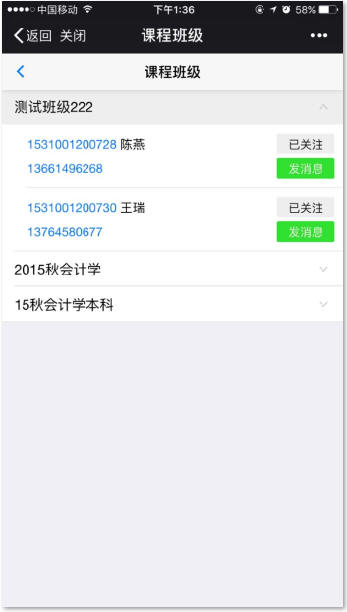
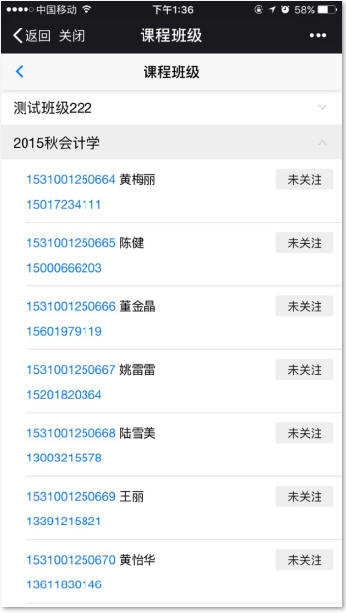
操作步骤2:按照微信企业号的设计:所有交互活动都在“企业会话”中进行。
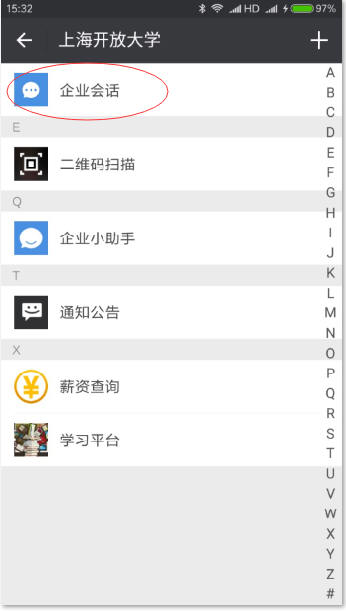
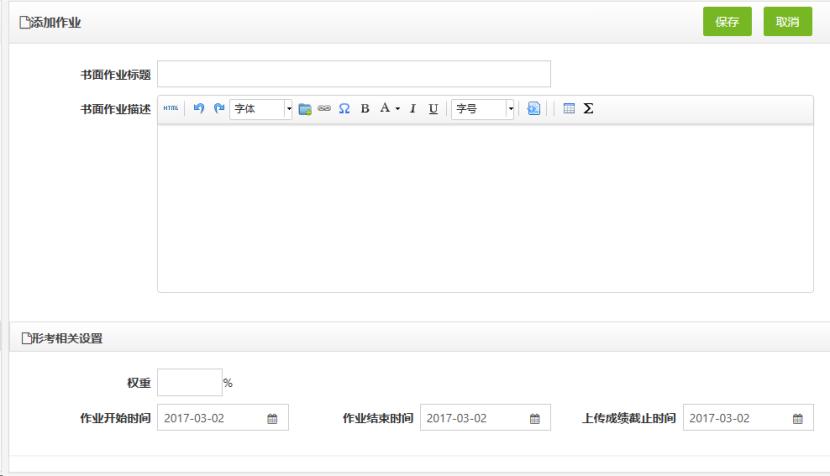
操作步骤3:可在“当日活动”中查看所有微信教学活动
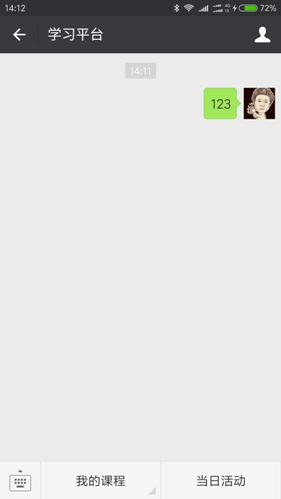

重要提示(规则说明)
注意:微信“企业会话”在安卓和IOS系统中显示有不同,IOS系统界面如下:
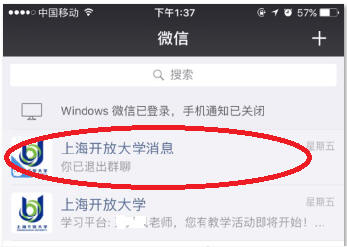
上海开放大学在线学习平台使用介绍(布置课程形考)
1、题库管理
进入方式:登入学习平台首页→教学空间→课程空间→教学设计→题库管理。
操作步骤1:点击“添加题目”按钮可逐条添加题目,目前平台支持11种题型,8种客观题型,学生作答时由系统自动批阅,3种主观题需要辅导教师人工评阅。
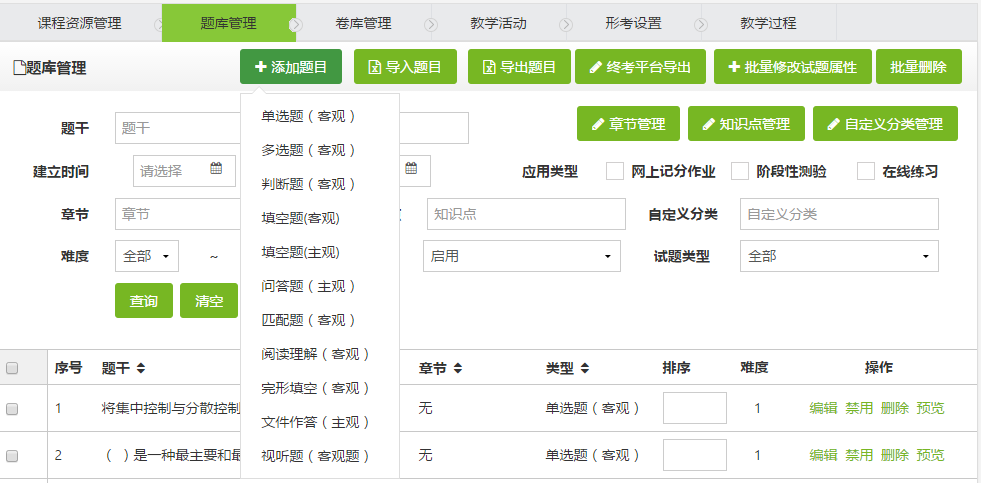
操作步骤2:新增一道题目需要设置相关属性

操作步骤3:新增一道题目需要填写题干内容,题干内容除文字外还支持从网盘中添加文件资源、超链接、特殊字符、表格、及公式。
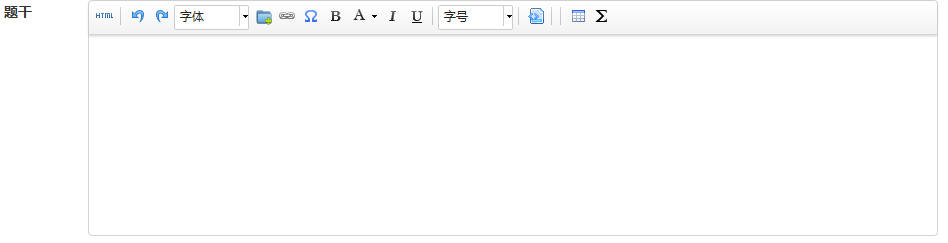
操作步骤4:新增一道题目需要设置题目选项,选项内容除文字外还支持从网盘中添加文件资源、超链接、特殊字符、表格、及公式。

操作步骤5:新增一道题目需要设置题目解析、答案,解析、答案内容除文字外还支持从网盘中添加文件资源、超链接、特殊字符、表格、及公式。

操作步骤6:单选题(客观)、多选题(客观)、判断题(客观)、判断题(客观)四种题型可进行导入和导出操作。
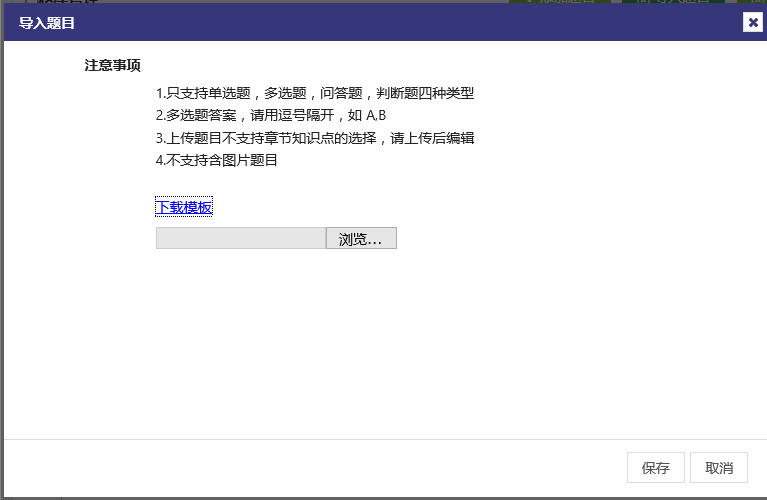
操作步骤7:通过批量导入的试题没有章节等相关属性,可通过“批量修改试题属性”进行修改。
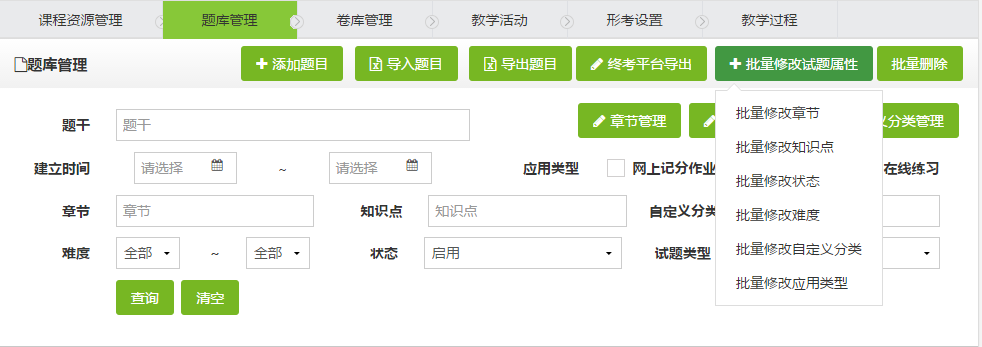
操作步骤8:针对每条试题可进行,编辑、禁用、删除、预览等操作。试题被禁用后无法在试卷中使用,但试题仍存在可以编辑,启用后可继续使用。试题被删除后无法恢复。批量删除试题删除后无法恢复。编辑排序列可以设定题目在试卷中的出现顺序,目前所有试卷中,只支持一种排序顺序。
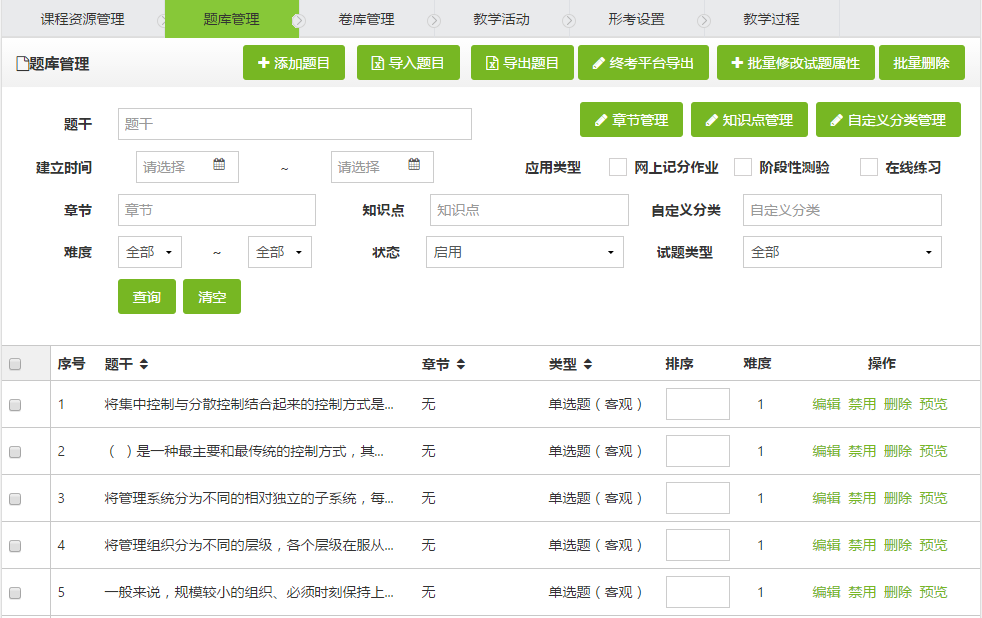
操作步骤9:新增终考平台模板导出、导入功能。
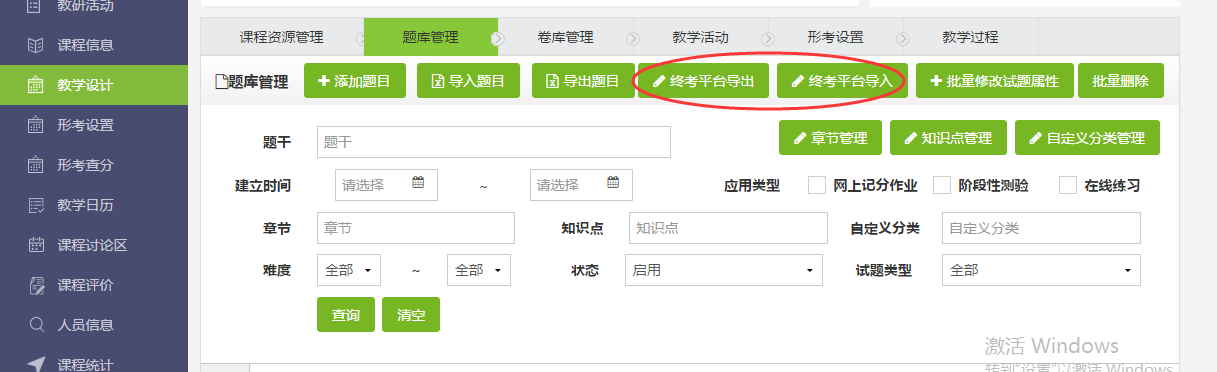
重要提示(规则说明)
当某一试题被禁用或删除操作之前已被加入试卷,且布置了作业,则该试卷和该作业不受影响,操作之后该试题将不可再使用。
学生在线练习成绩不计入形考。
2、卷库管理
在题库的基础上创建试卷:
进入方式:登入学习平台首页→教学空间→课程空间→教学设计→卷库管理
操作步骤1:试卷可分为“客观题试卷”和“主观题试卷”2种类型。
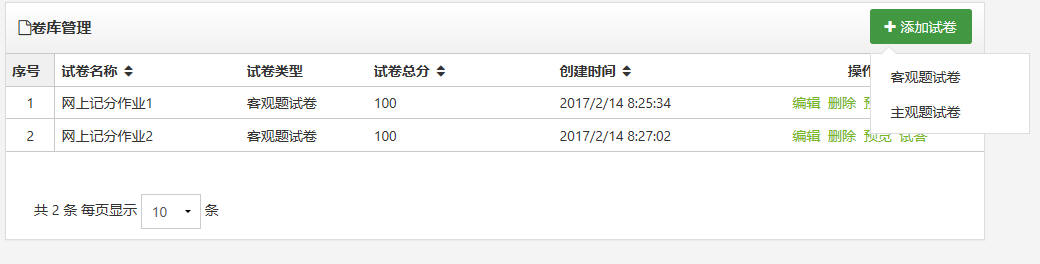
操作步骤2:试卷基本属性包括:试卷名称和答题要求,试卷名称为文字类型,答题要求内容除文字外还支持从网盘中添加文件资源、超链接、特殊字符、表格、及公式。
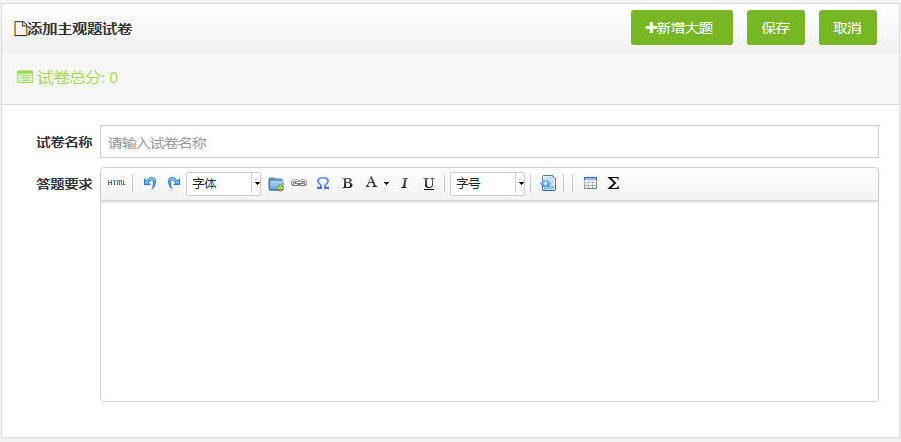
操作步骤3:每份试卷由若干大题组成,每个大题基本属性包括大题名称和答题要求,每个大题支持“随机出题”,“固定出题”2种出题形式,可任选1种,或2种都选。
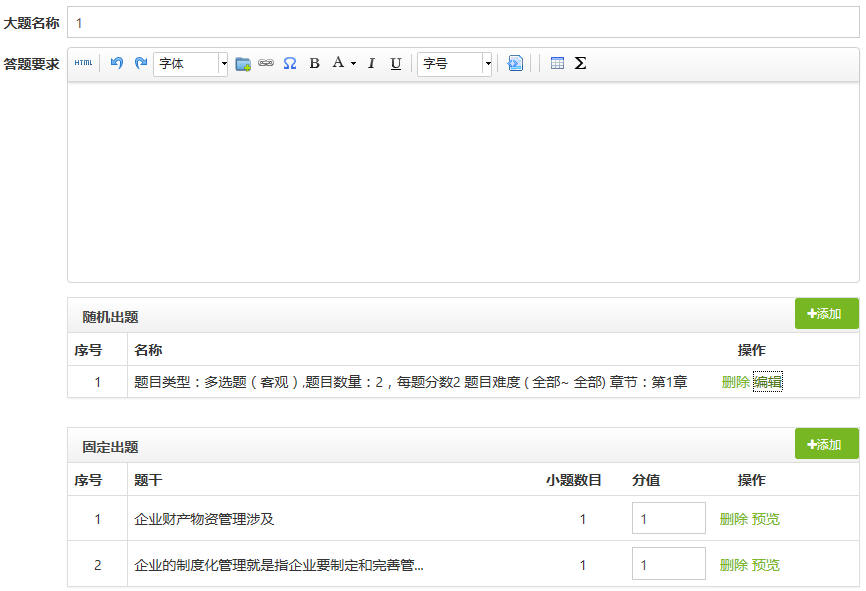
操作步骤4:随机出题:以符合试题属性条件的试题策略出题。需要题库中有相当数量的题目支撑。可通过试算进行演算。
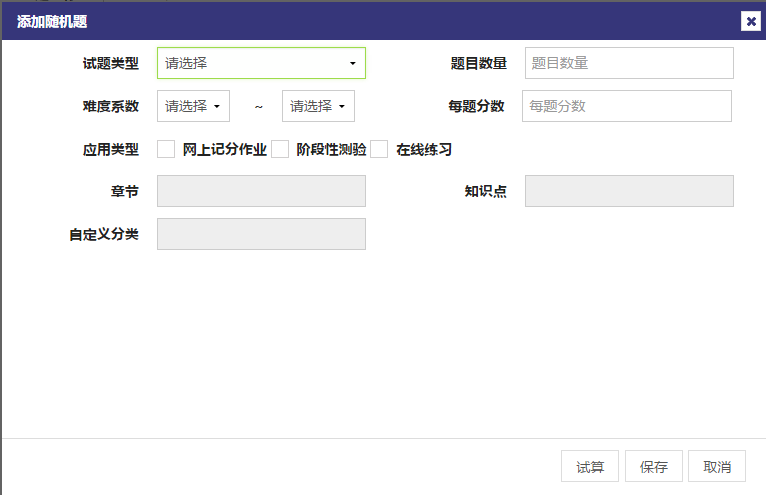
操作步骤5:固定出题:由题库中指定专题。
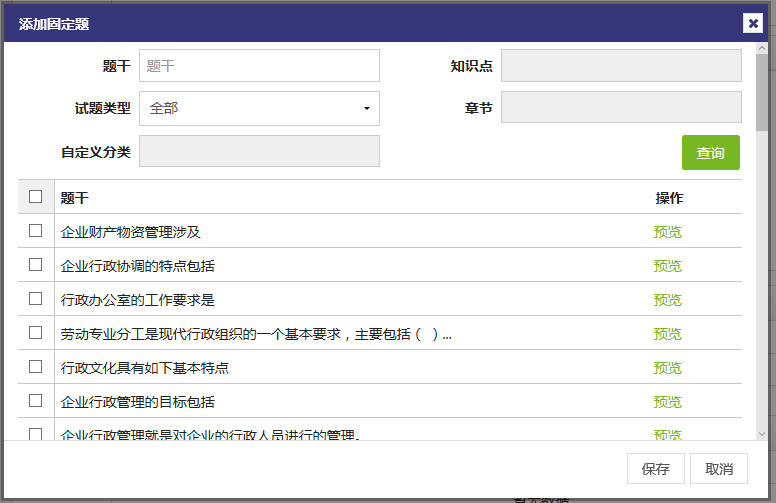
试卷生成后教师可进行“预览”与“试答”,以验证正确性。
重要提示(规则说明)
1.试卷可一次生成,多次使用,若试卷已被应用,则不允许删除。
2.学生做作业过程中允许教师修改试卷,学生再次答卷时会按新试卷进行评分。
3.主观题试卷需要辅导教师人工判分。
4.试卷满分为100分。
3、设置形考比例及终结性考试方式及比例
了解形考设置要求和操作:
进入方式1:登入学习平台首页→教学空间→课程形考比例
进入方式2:登入学习平台首页→教学空间→课程空间→教学设计→形考设置
形考设置:包括网上记分作业,书面作业,阶段性测验,课程实践,小组活动,面授学习表现,网上学习表现。
同时根据教务要求,主持教师还要设置:终结性考试方式及比例,终结性考试形式,执行双及格标准,考试组织单位等信息。
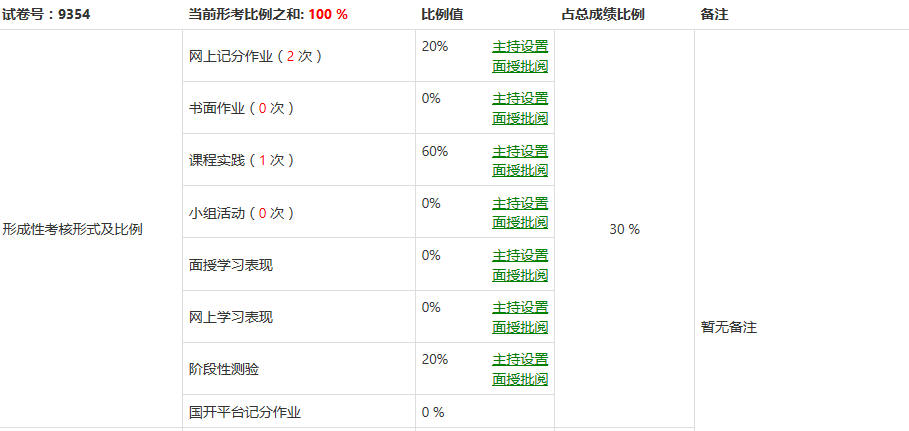
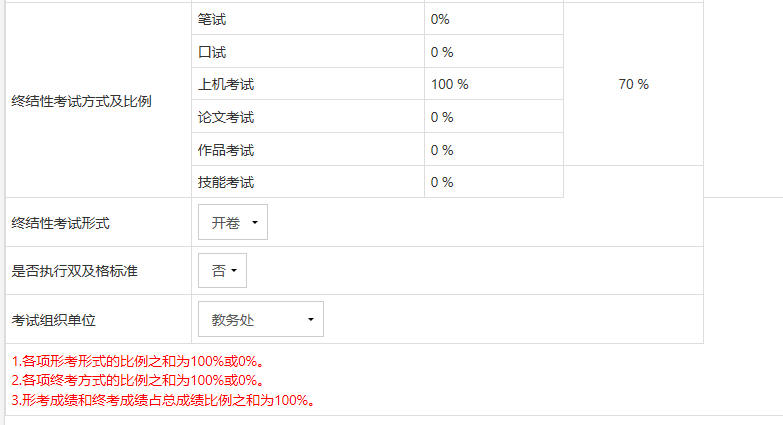
操作步骤1:点击“编辑”按钮,可直接填写部分比例数。
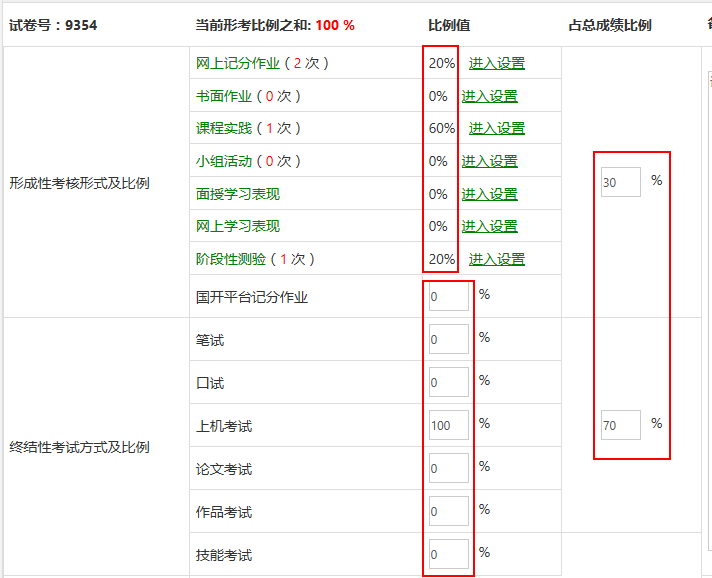
操作步骤2:形考设置时需要满足教务要求的各项时间要求,各类截止时间由教务部门设置。
![]()
操作步骤3:“面授学习表现”,“网上学习表现”由辅导教师打分,除权重设置外,还需设置登分开始、结束时间。

重要提示(规则说明)
在设置网上记分作业、阶段性测验等项目之前,应先完成题库、卷库等建设工作。
4、设置网上记分作业
进入方式1:登入学习平台首页→教学空间→课程形考比例→网上记分作业
进入方式2:登入学习平台首页→教学空间→课程空间→教学设计→形考设置→网上记分作业
操作步骤1:网上记分作业的设置前需完成题库及试卷建设,教师需要每学期重新设置网上记分作业的各项时间节点。

操作步骤2:除网上记分作业外,平台也支持第三方的课件接入,但这些课件在开发前,或二次开发,需完全了解平台接入方式及规范。
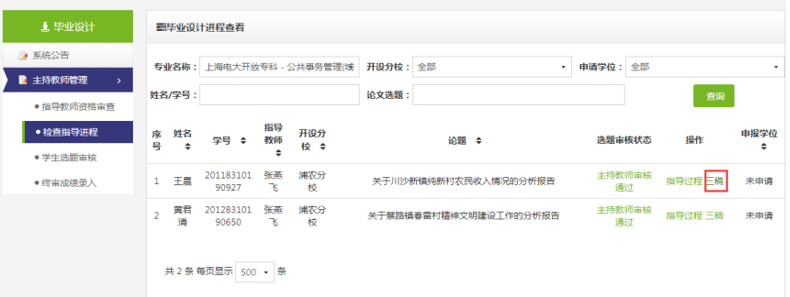
操作步骤3:“网上记分作业”基本属性包括“标题”和“要求”,除文字外还支持从网盘中添加文件资源、超链接、特殊字符、表格、及公式。
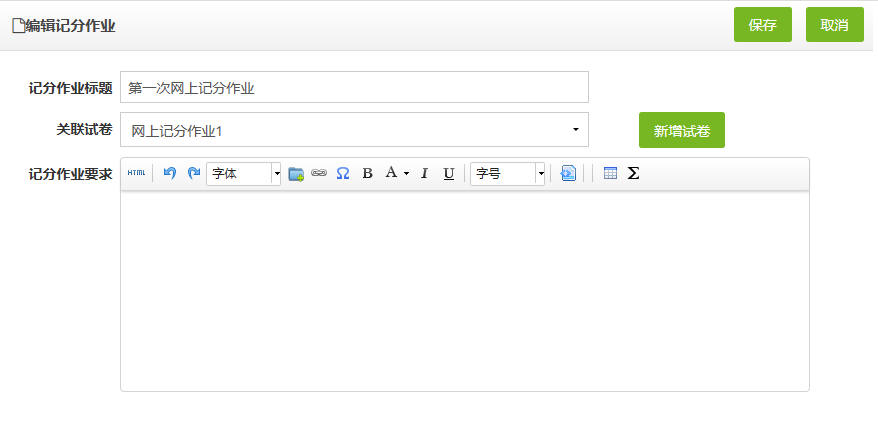
操作步骤4:设置相关形考属性。

操作步骤5:设置学生在完成网上记分作业时的相关要求。
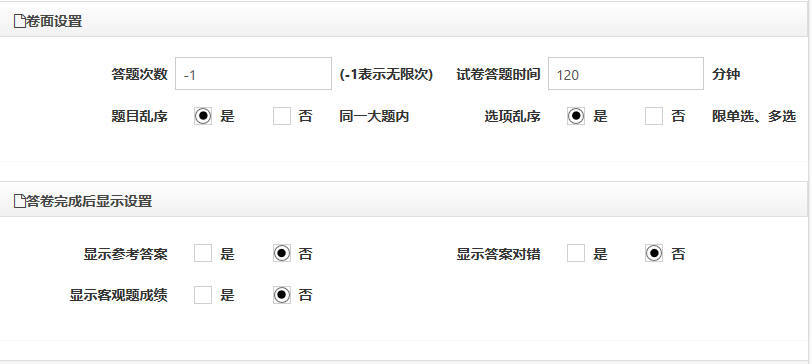
重要提示(规则说明)
作业后所显示的学生人数为各分校当前设置的学生数,与教务系统注册学生数不同。
5、设置书面作业
通过布置书面作业,将线下作业成绩与其他作业形式统一计算为学生形考成绩。
进入方式1:登入学习平台首页→教学空间→课程形考比例→书面作业
进入方式2:登入学习平台首页→教学空间→课程空间→教学设计→形考设置→书面作业
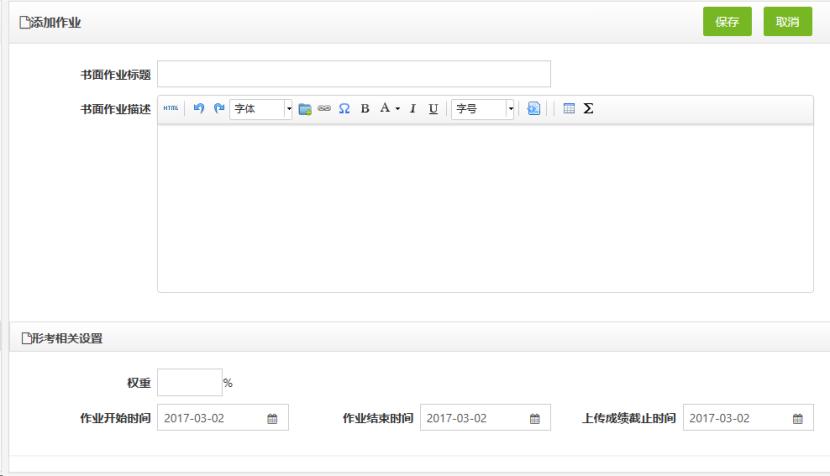
重要提示(规则说明)
书面作业成绩由辅导教师在规定的时间内输入。
6、设置课程实践
进入方式1:登入学习平台首页→教学空间→课程形考比例→课程实践
进入方式2:登入学习平台首页→教学空间→课程空间→教学设计→形考设置→课程实践
操作步骤:课程实践分为线上实践、线下实践和链接第三方平台的实践三种形式。
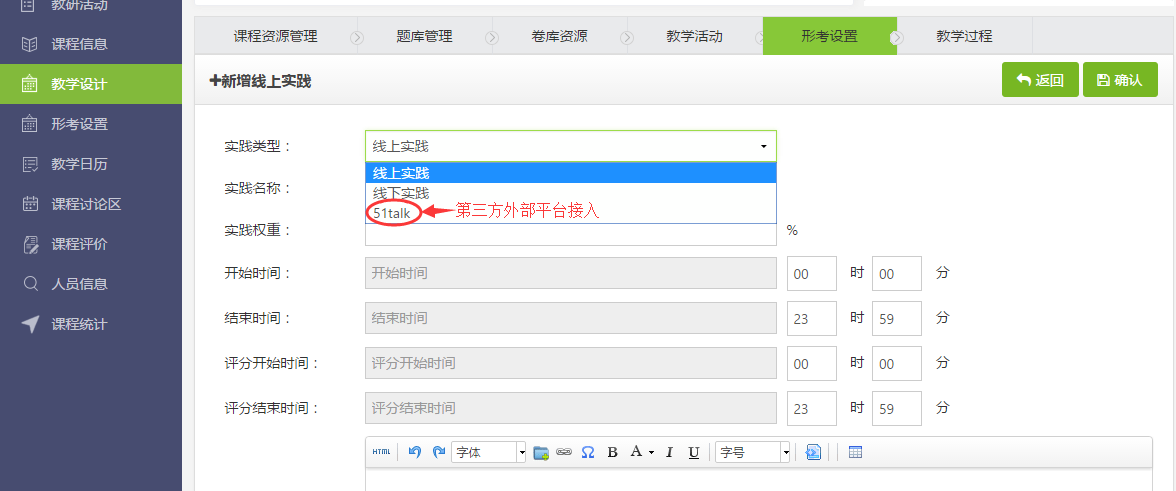
重要提示(规则说明)
线上实践:即学生线上提交实验报告等文件,辅导教师线上批阅打分;线下实践由学生在线下完成实践活动,辅导教师在学习平台里登分。此外,平台也支持第三方的课件接入,但这些课件在开发前,或二次开发,需完全了解平台接入方式及规范。
7、设置小组活动
进入方式1:登入学习平台首页→教学空间→课程形考比例→小组活动
进入方式2:登入学习平台首页→教学空间→课程空间→教学设计→形考设置→小组活动
操作步骤:小组活动分为线上小组活动、线下小组活动两种形式;线上小组活动由学生在线参与,辅导教师对学生在线进行评阅打分;线下小组活动由学生线下进行,辅导教师在学习平台中登分。
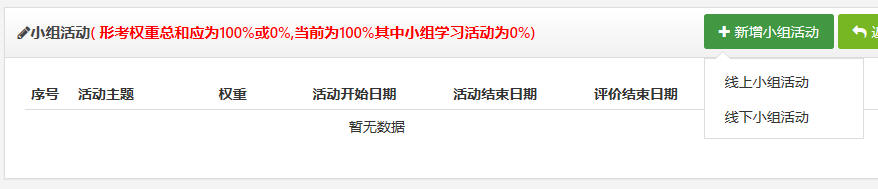

重要提示(规则说明)
小组活动是以学习小组为单位进行的形考活动,因此需要在教学班的基础上由辅导员将学习小组建立好。
8、设置阶段性测验
进入方式1:登入学习平台首页→教学空间→课程形考比例→阶段性测验
进入方式2:登入学习平台首页→教学空间→课程空间→教学设计→形考设置→阶段性测验
操作步骤:阶段性测验包括网上主观题/客观题形式的线上阶段性测验、线下测验、此外,平台也支持第三方的课件接入,但这些课件在开发前,或二次开发,需完全了解平台接入方式及规范。主观题形式的线上阶段性测验需要教师进行批阅,客观题形式的线上阶段性测验由系统自动计算成绩;线下阶段性测验由学生在线下完成,由辅导教师在学习平台中登分。
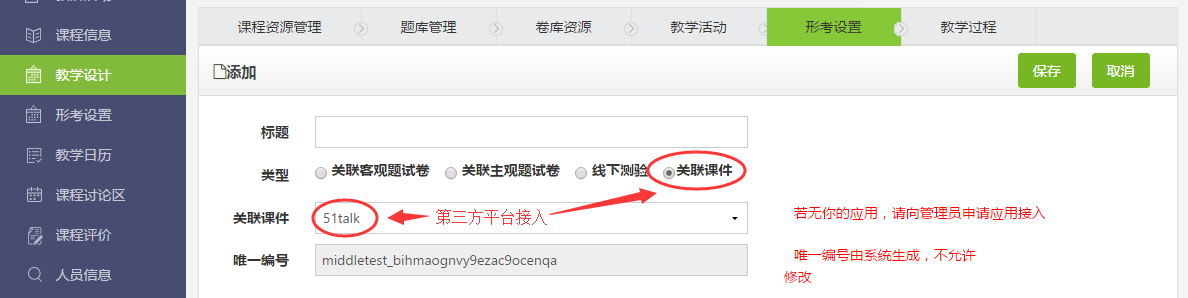
主观题/客观题形式的线上阶段性测验与网上记分作业的设置方式完全相同。
重要提示(规则说明)
建议在题库中将试题的应用类型分别针对记分作业、阶段性测验、在线练习进行设置。
![]()
9、查看和批阅学生形考成绩
主持教师兼具辅导教师的有批阅学生主观类作业、登分等操作权限。
进入方式1:登入学习平台首页→教学空间→课程形考比例→面授批阅
进入方式2:登入学习平台首页→教学空间→课程空间→教学设计→形考设置→面授批阅
操作步骤1:在形考设置界面中,点击“面授批阅”。
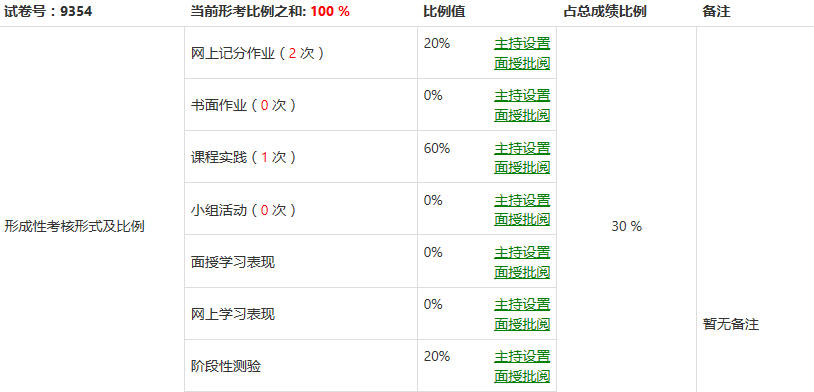
操作步骤2:查看网上记分作业等各项形考项。
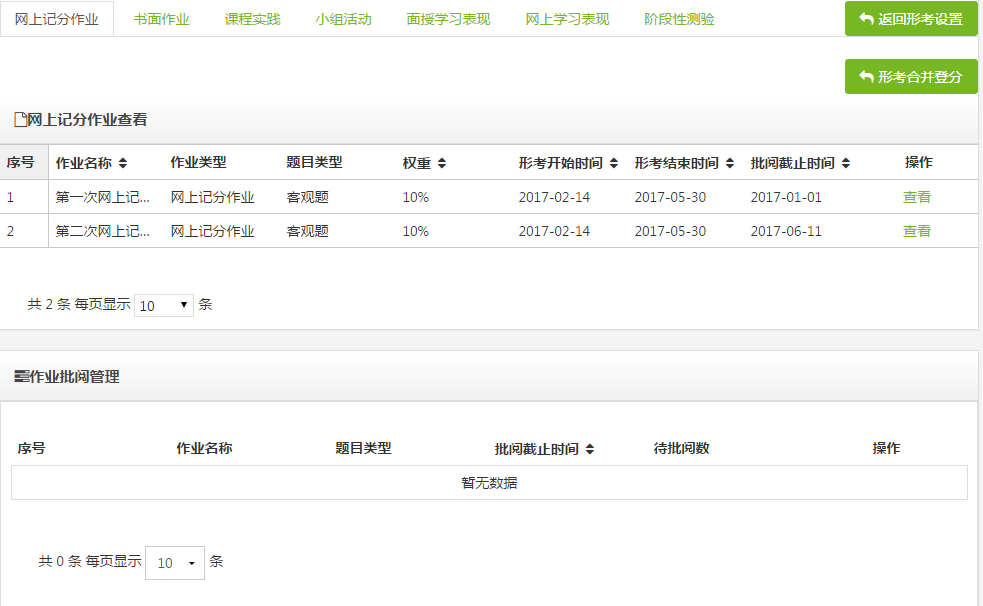
操作步骤3:为形考登分项提供合并登分界面。
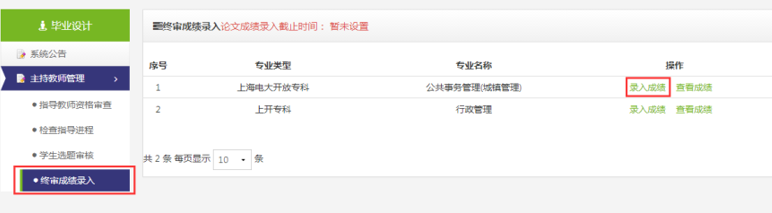
重要提示(规则说明)
1.“主持设置”界面可查看所有分校学生完成情况及辅导教师批阅情况,“面授批阅”界面只针对面授学生。
2.登分时间按照形考设置时间确定。
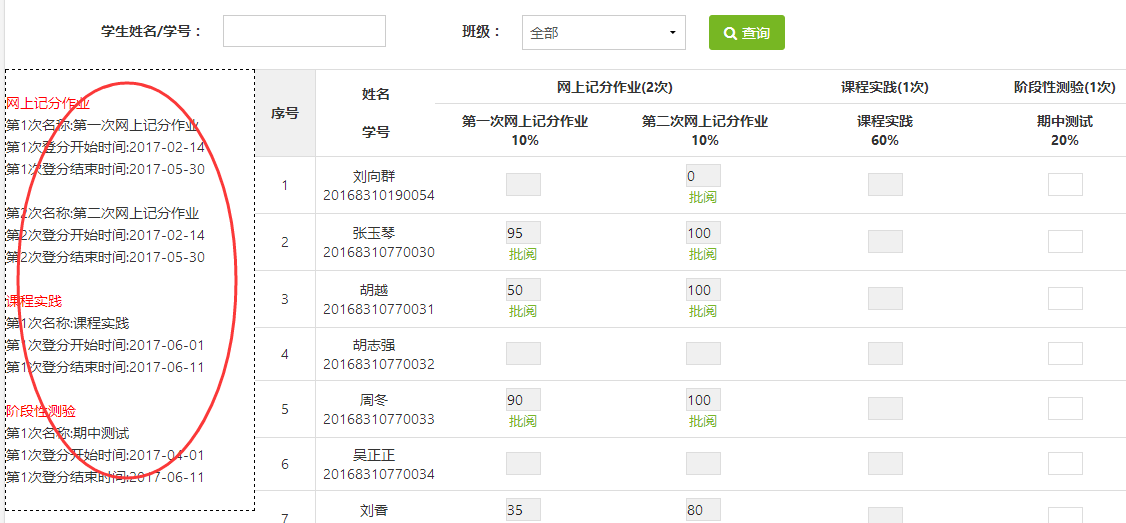
批阅:对记分作业主观题进行批阅并录入分数。
登分:对主网上学习表现、课程实践等进行评阅登分。
刷新:刷新页面获取最新成绩。
上海开放大学在线学习平台使用介绍(布置教研活动)
1、设置教研活动信息
进入方式1:登入学习平台首页→教学空间→教研活动
进入方式2:登入学习平台首页→教学空间→课程空间→教研活动
操作步骤1:在“教师空间”点击左侧“教研活动”菜单,选择课程,点击“添加教研活动”
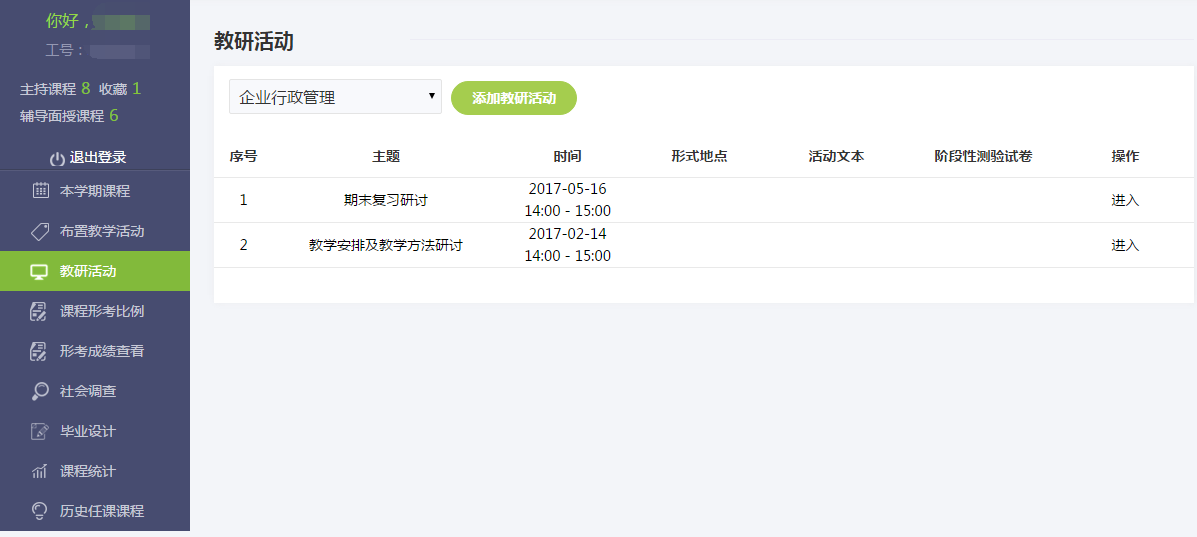
或在“课程空间”中点击左侧菜单“教研活动”点击“新增教研活动”
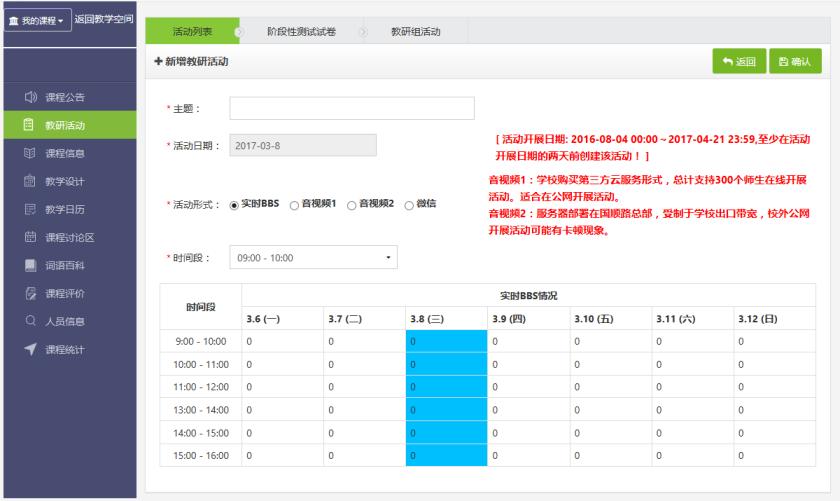
操作步骤2:设置活动主题、日期、形式等属性。
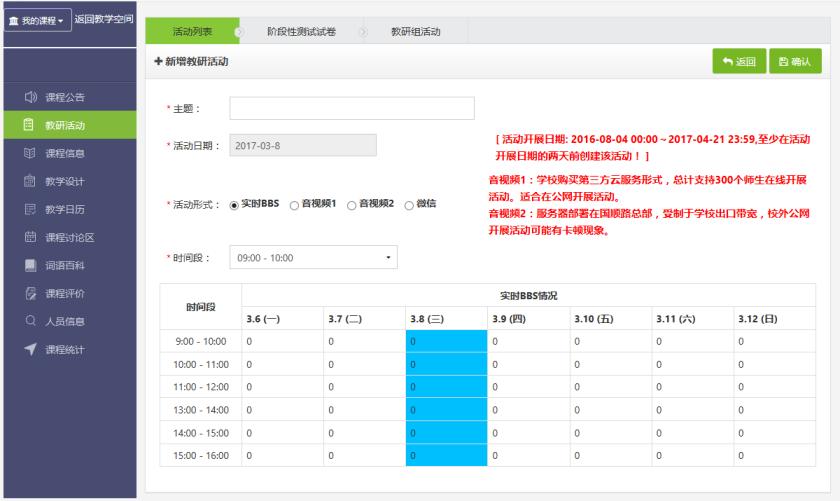
操作步骤3:根据需要设置该课程“阶段性测验试卷”(仅支持word格式)
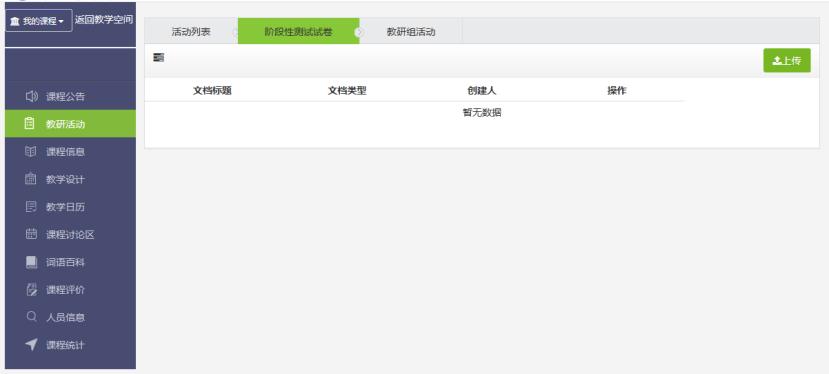
重要提示(规则说明)
网上教研活动支持主持教师或学院秘书设置,设置时间由教务部门确定。主持教师设置权限将定期关闭,关闭之后如需进行调整,须由学院秘书完成操作,并发布更改通知。集中教研活动仍由学院秘书统一设置。
2、参加实时BBS活动:请参考布置教学活动→进行实时BBS活动
3、参加直播课堂活动:请参考布置教学活动→进行直播课堂活动
4、在微信中进行交互活动:请参考布置教学活动→在微信中进行交互活动
5、设置教研组活动信息:略。
上海开放大学在线学习平台使用介绍(毕业设计)
注:毕业设计平台新增历史学期信息查看功能,可以切换过去的学期查询课程信息;去除了教师身份转换操作,点击“退出登录”即可退出毕业设计平台。
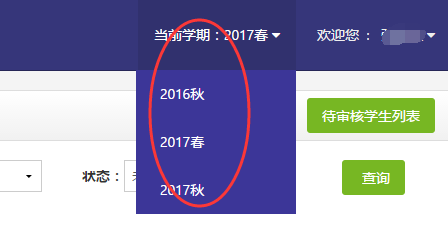
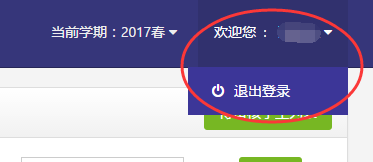
1、指导教师资格审查
操作步骤1:进入“主持教师管理--指导教师资格审查”页面,选择任意一条待审核信息点击“审核”:
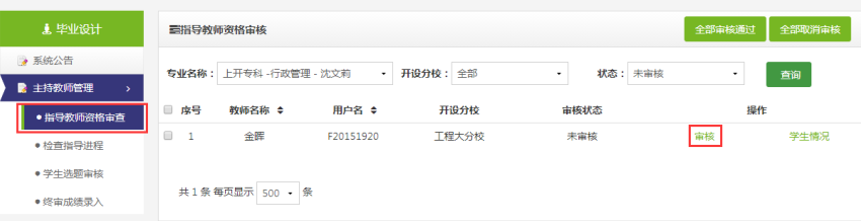
操作步骤2:进入审核页面,选择审核情况、输入审核意见,然后点击“审核确定”即可:
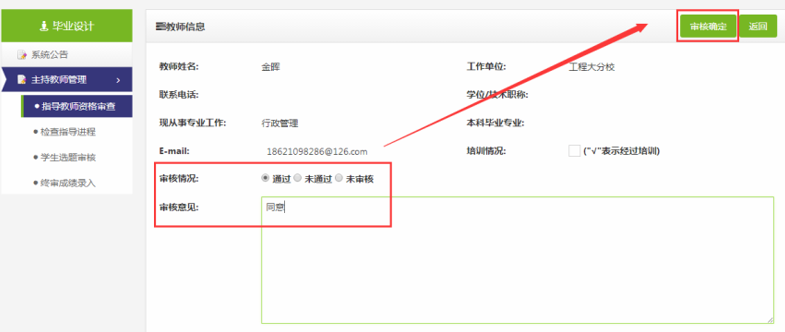
操作步骤3:审核成功,列表信息相应更新。
2、学生选题审核
注:毕业设计平台升级后,合并了学院主持教师与系主任功能,简化了学生选题、论文三稿评审流程。
操作步骤1:进入“主持教师管理--学生选题审核”操作页面,选择列表中任意信息点击“审核”:
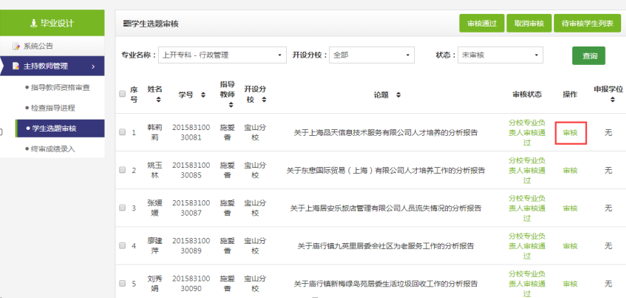
操作步骤2:进入审核选题页面,选择/输入主持老师审核意见,点击“确定”进行保存: 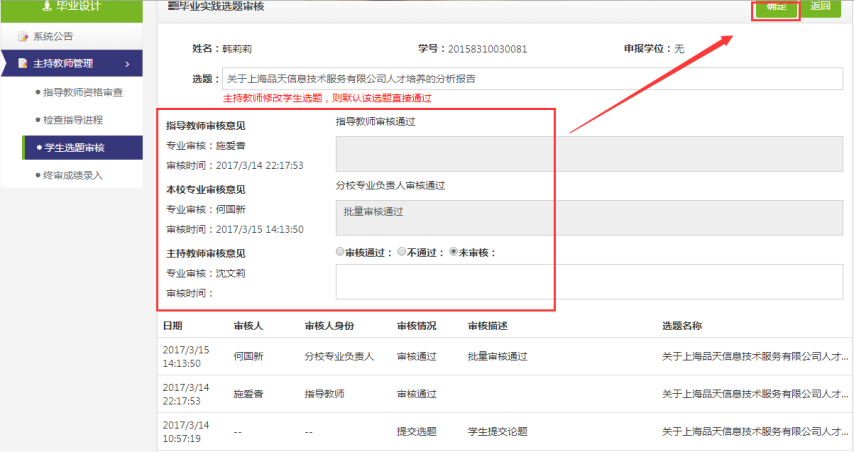
操作步骤3:审核选题信息保存成功:
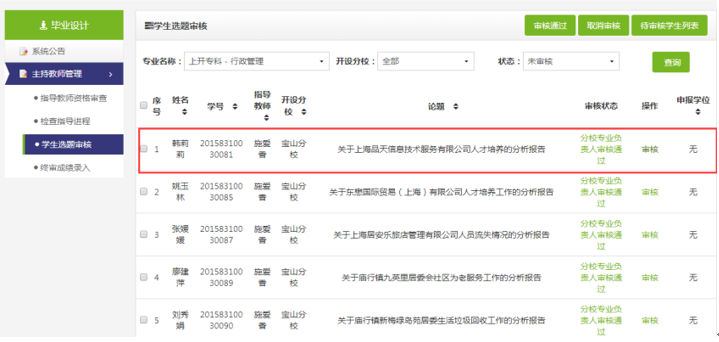 3、检查指导进程
3、检查指导进程
操作步骤1:进入“主持教师管理--检查指导进程”操作页面,选择列表中任意学生信息点击“指导过程”:
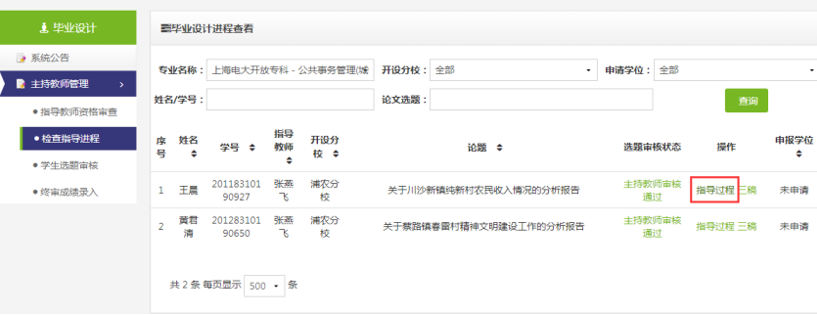 操作步骤2:进入毕业指导过程详情页面:
操作步骤2:进入毕业指导过程详情页面:
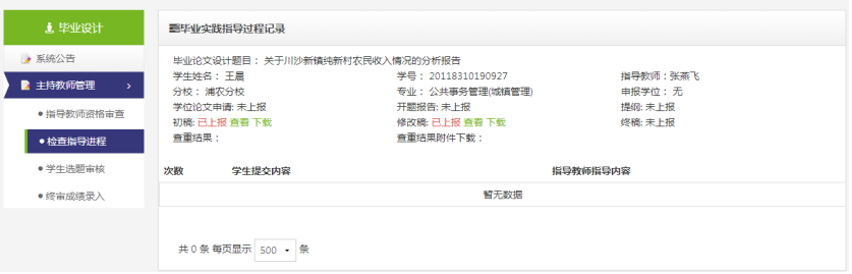 操作步骤3:选择列表中任意学生信息点击“三稿”:
操作步骤3:选择列表中任意学生信息点击“三稿”:
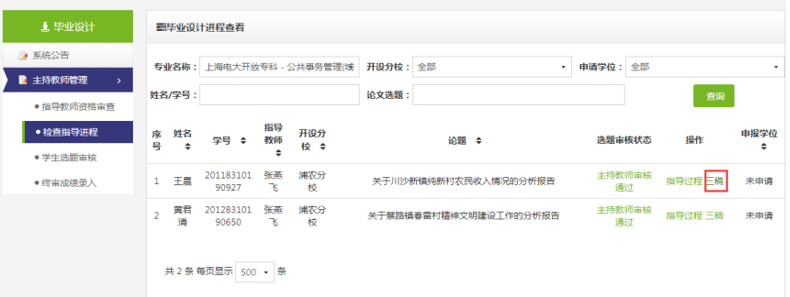
操作步骤4:进入查看提纲及论文三稿页面,查看详情信息:
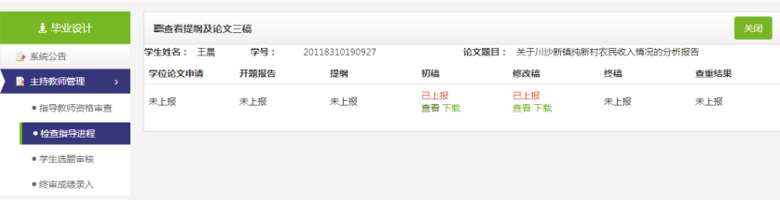
4、终审成绩录入
操作步骤1:进入“主持教师管理--终审成绩录入”操作页面,选择列表中任意专业点击“录入成绩”:
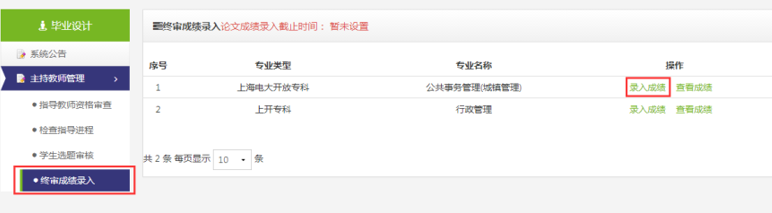
操作步骤2:输入终审成绩后点击“审核通过”进行保存:
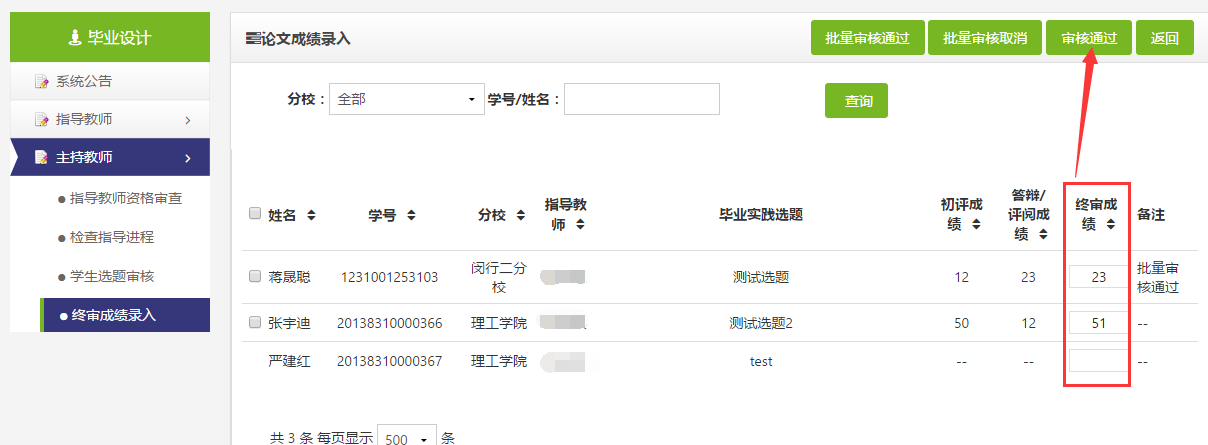
注:毕业设计平台升级后,简化了论文成绩录入功能,保留初评成绩、答辩/评阅成绩、终审成绩三项。
操作步骤3:新增分校专业负责人论文成绩录入功能。
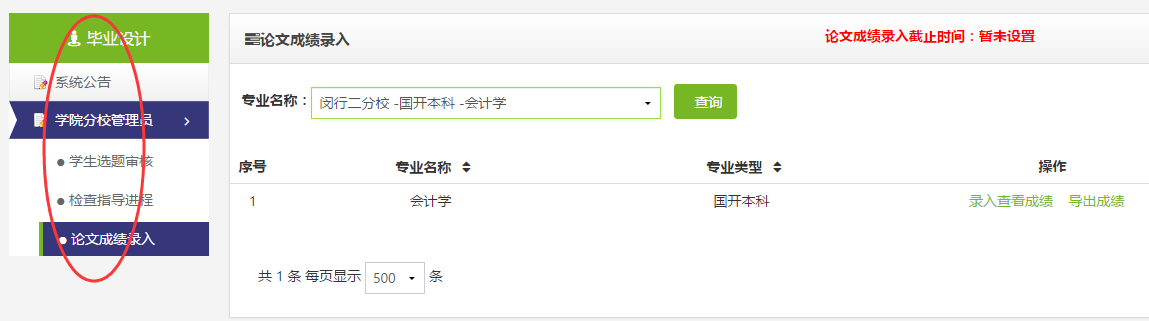
重要提示(规则说明)
注:主持教师录入终审成绩必须在综合成绩生成之后进行录入。

